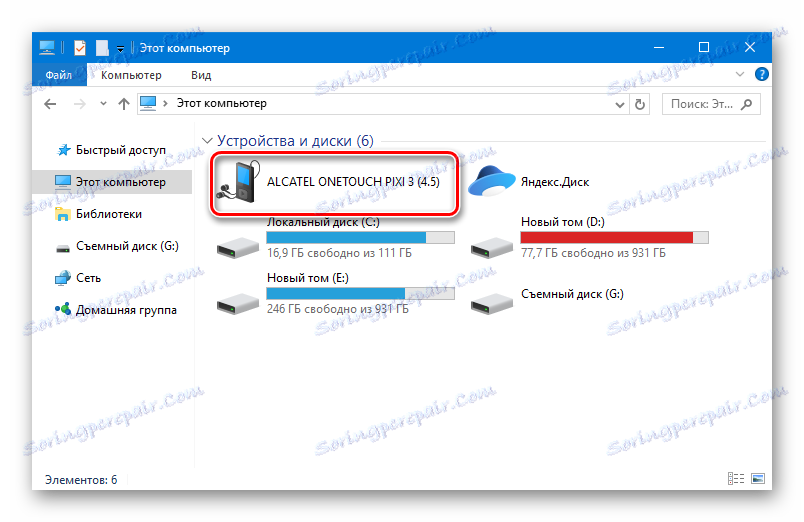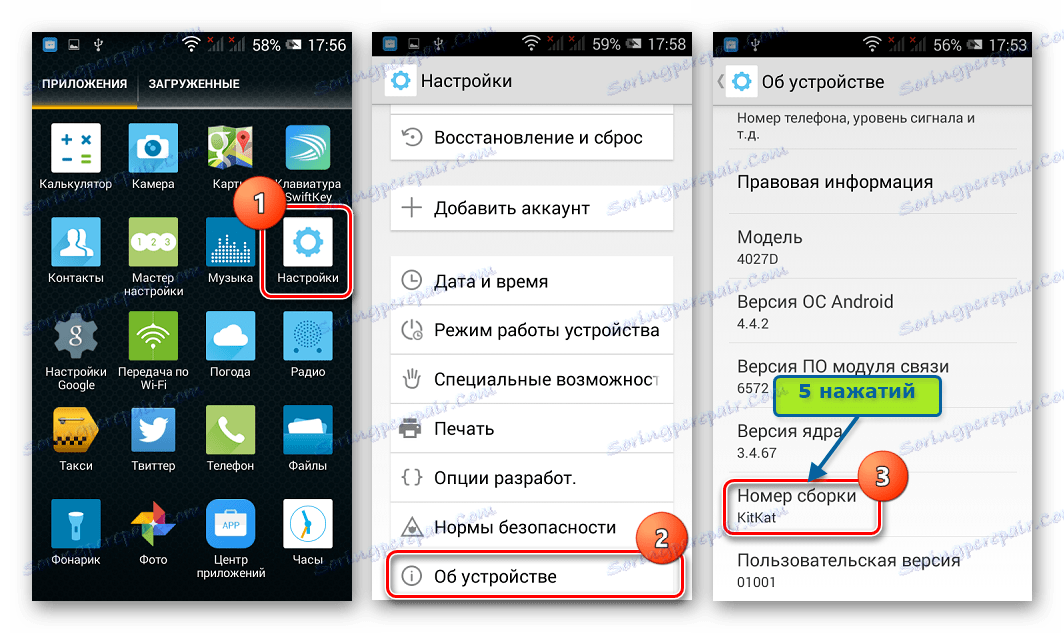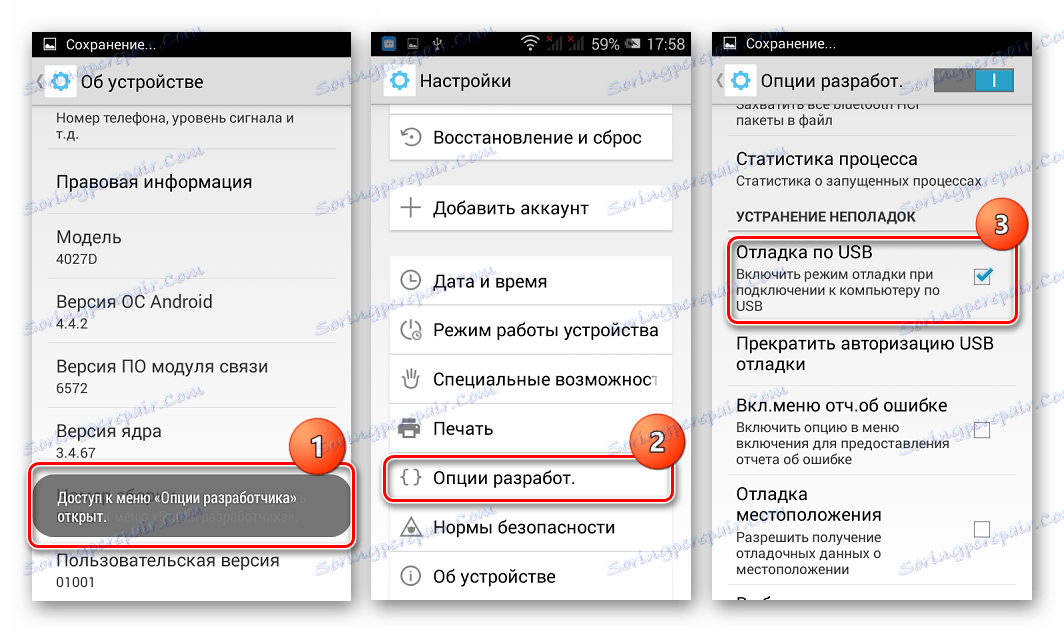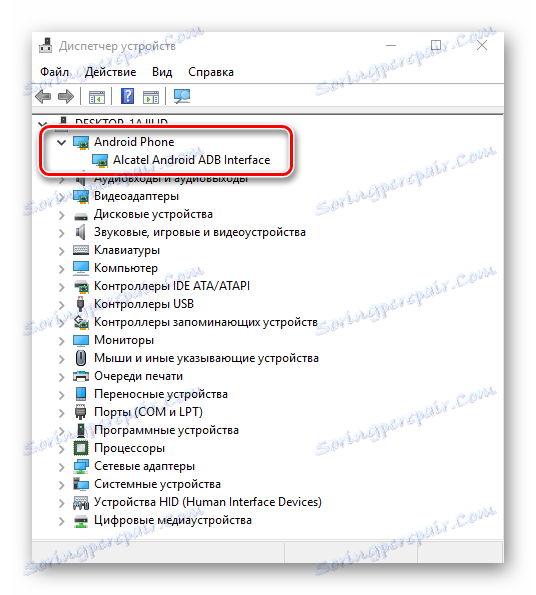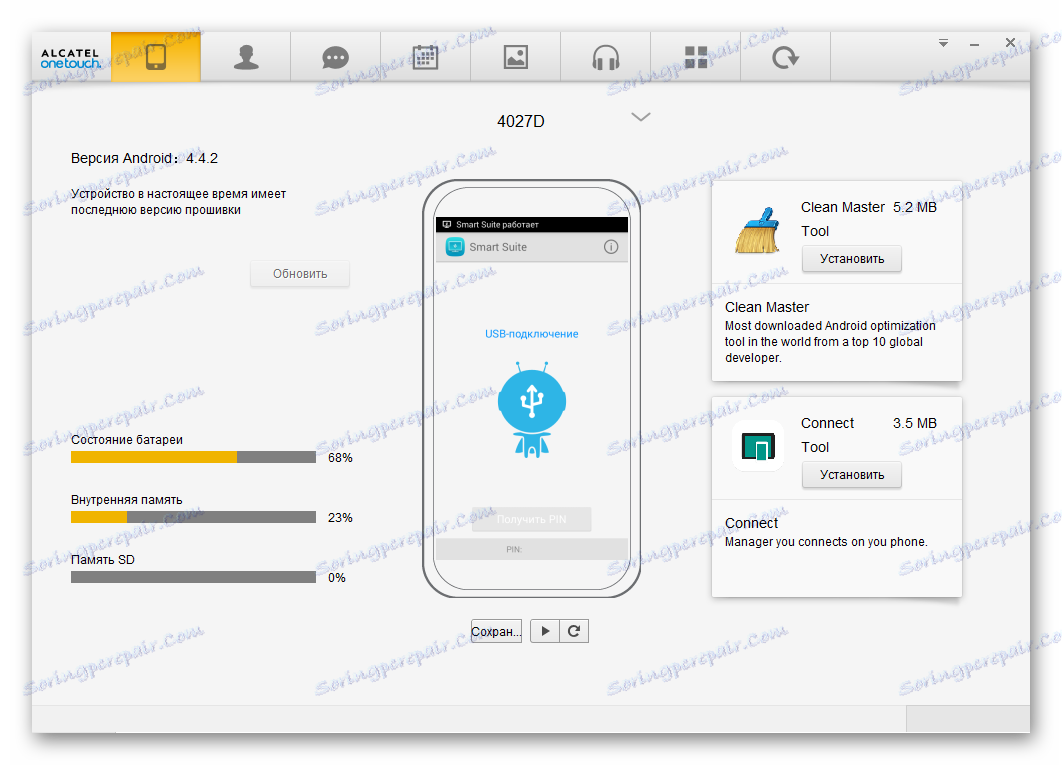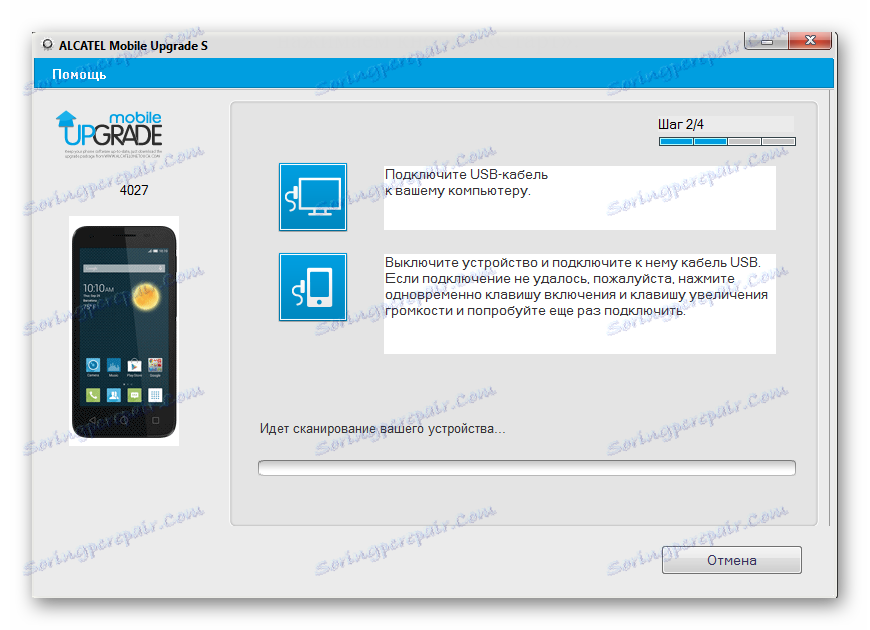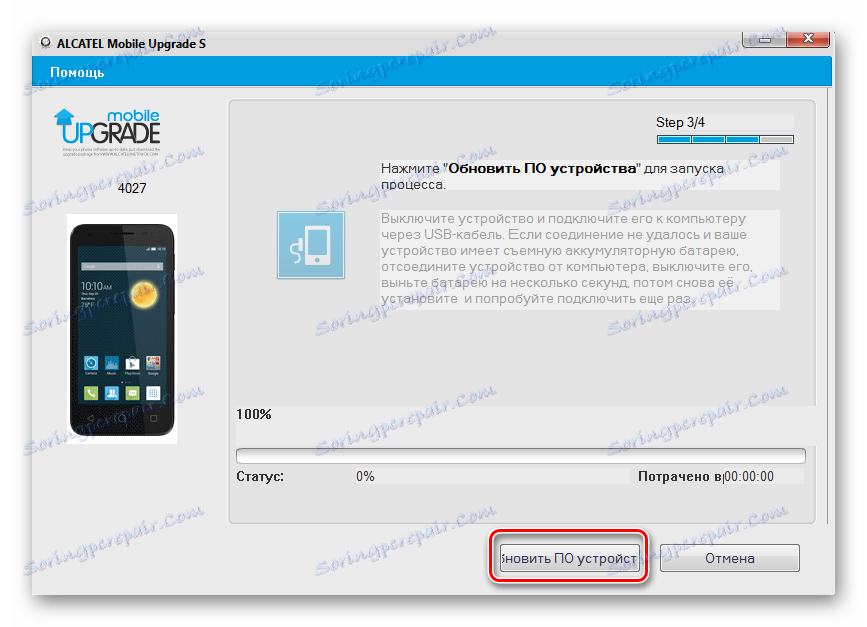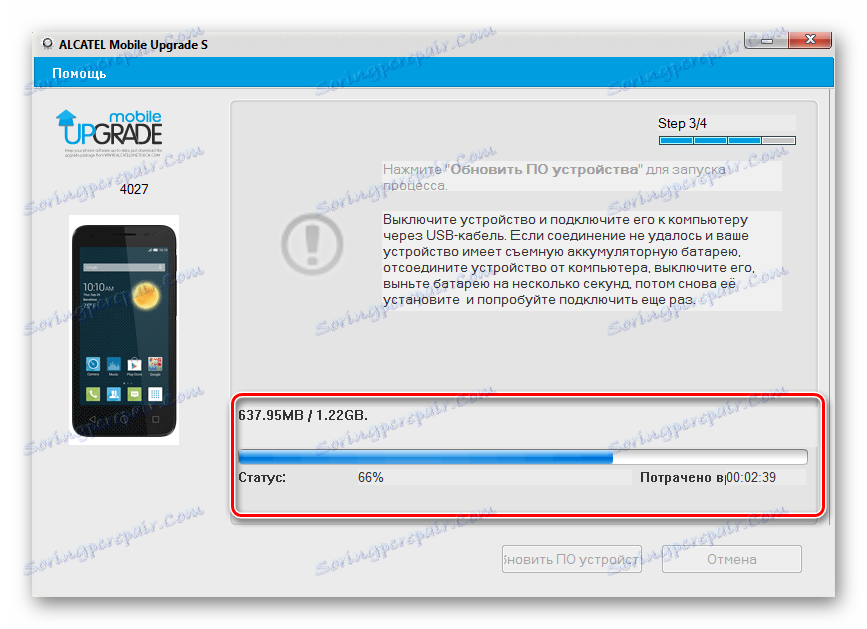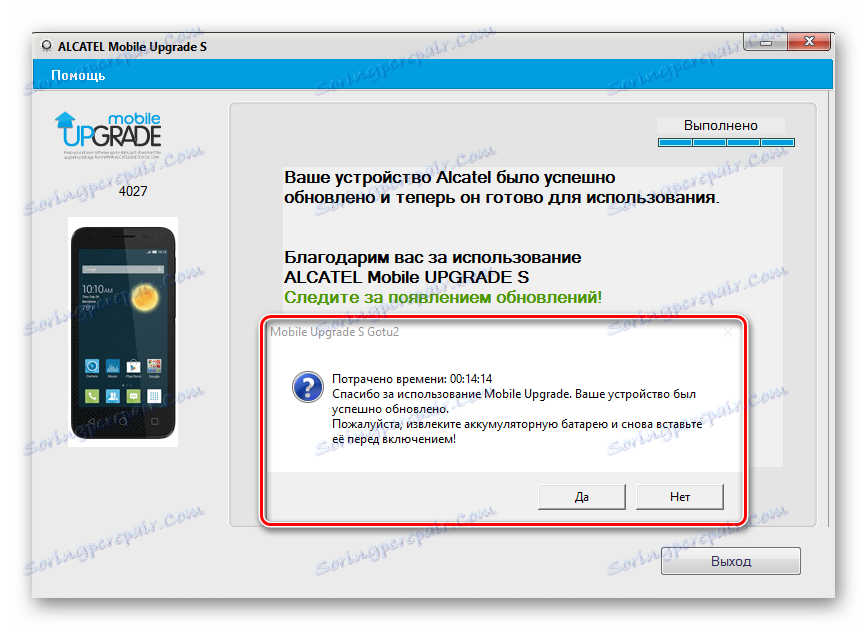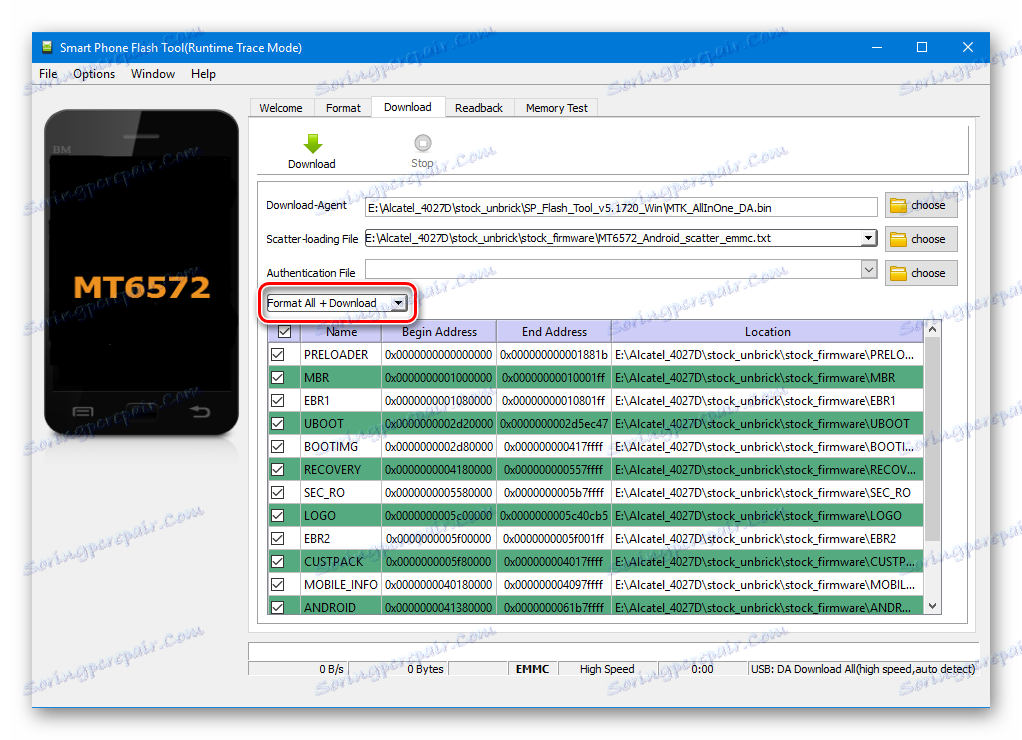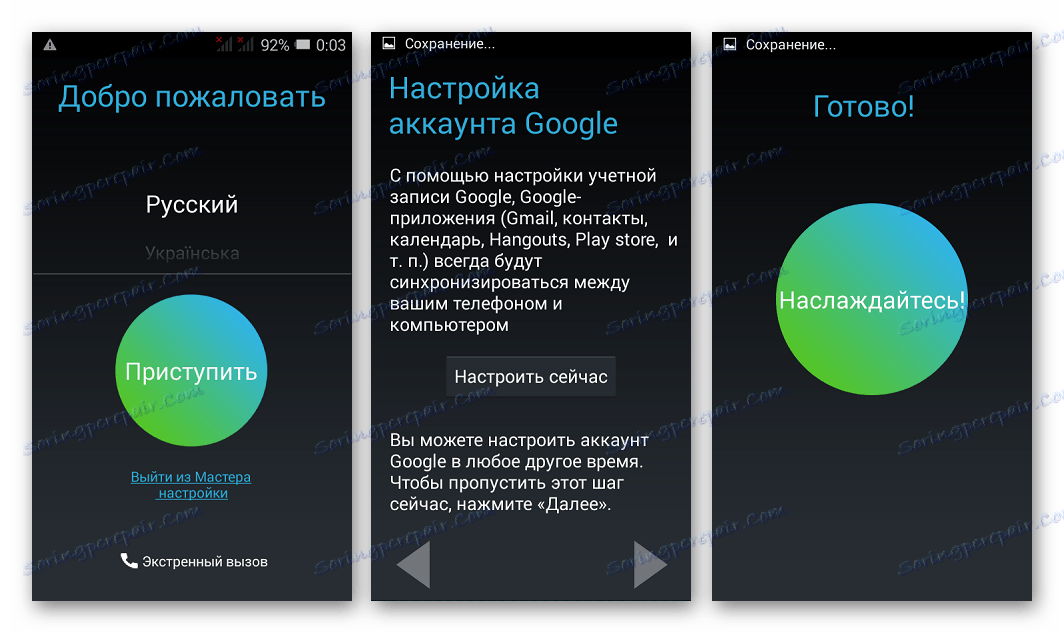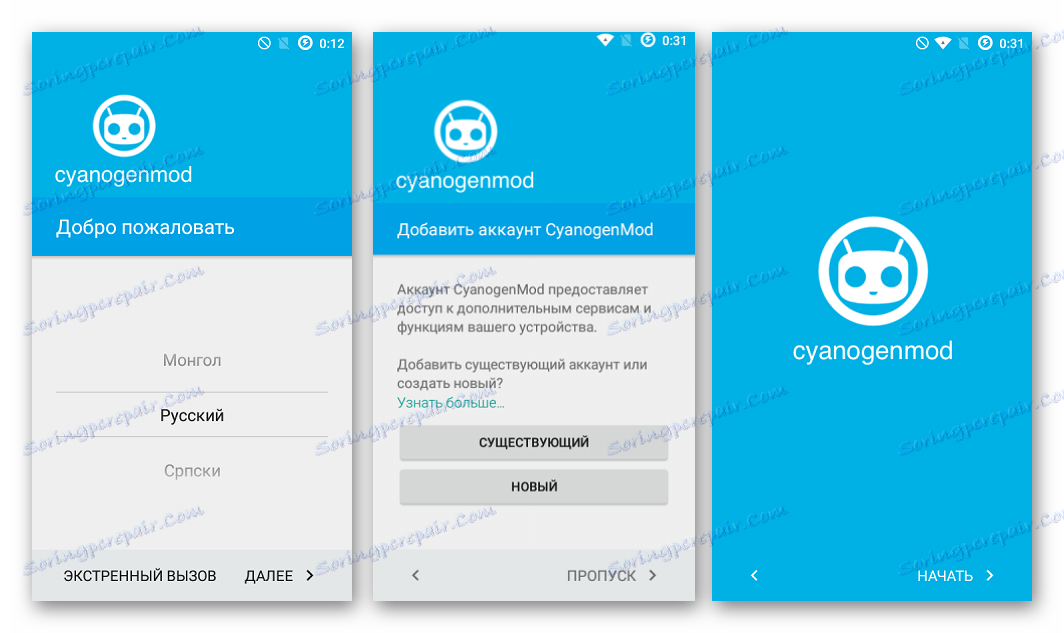Ръководства за обслужване за Alcatel One Touch Pixi 3 (4.5) 4027D
Android-смартфон Alcatel One Touch Pixi 3 (4.5) 4027D - устройство на първо ниво, което е популярно сред несправедливите потребители. Ако хардуерната част на устройството в процеса на нейното функциониране, няма практически никакви проблеми, тогава системният софтуер често причинява порицания от собствениците на модела. Тези недостатъци обаче лесно се елиминират с помощта на фърмуера. Няколко начина да преинсталирате Android в устройството са обсъдени по-долу.
Alcatel One Touch Pixi 3 (4.5) 4027D, ако говорим за процедурите за инсталиране на системен софтуер, е много общ смартфон. Хардуерната платформа Mediatek, въз основа на която е изградено устройството, включва използването на стандартни софтуерни инструменти и методи за инсталиране на системен софтуер в устройството.
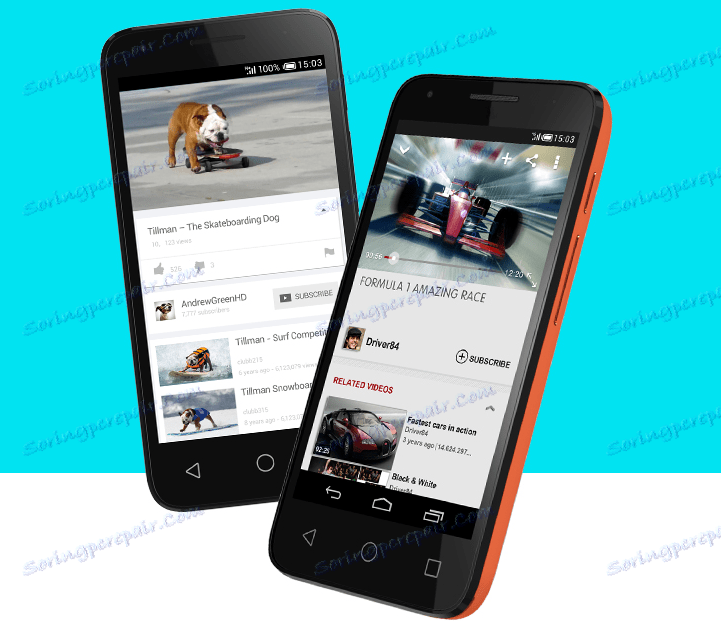
Въпреки факта, че е почти невъзможно да се повреди хардуера на устройството, като се използват следните методи за фърмуер, трябва да се има предвид:
Всяка манипулация на собственика с устройството му се извършва на негов собствен риск. Отговорността за всякакви проблеми със смартфона, включително тези, причинени от използването на инструкции от този материал, е изцяло на потребителя!
съдържание
Подготовка на
Преди да преминете към паметта на Alcatel 4027D, за да оборудвате устройството с нов софтуер, трябва да подготвите устройството и компютъра по някакъв начин, предназначени за използване като инструмент за манипулиране на устройството. Това ще ви позволи да преинсталирате Android бързо и безпроблемно, да защитите потребителя от загуба на данни и смартфона от загуба на ефективност.
шофьор
Първото нещо, от което се нуждаете, преди да започнете работа с Pixi 3 чрез програмите за фърмуер, е правилното сдвояване на телефона и компютъра. Това изисква инсталирането на драйвери.
В случая на смартфоните на Alcatel, препоръчително е да използвате марков софтуер, за да обслужвате устройствата с Android на марката SmartSuite, за да инсталирате необходимите компоненти при сдвояване на устройството и компютъра.
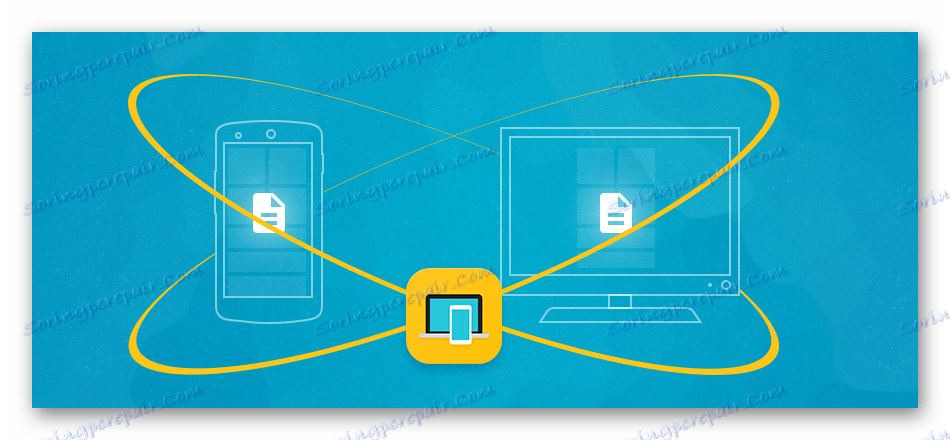
Този софтуер ще бъде необходим в следващата подготвителна стъпка, затова изтегляме инсталатора на приложения от официалния сайт. В списъка с модели трябва да изберете "Pixi 3 (4.5)" .
Изтегли Smart Suite за Alcatel One Touch Pixi 3 (4.5) 4027D
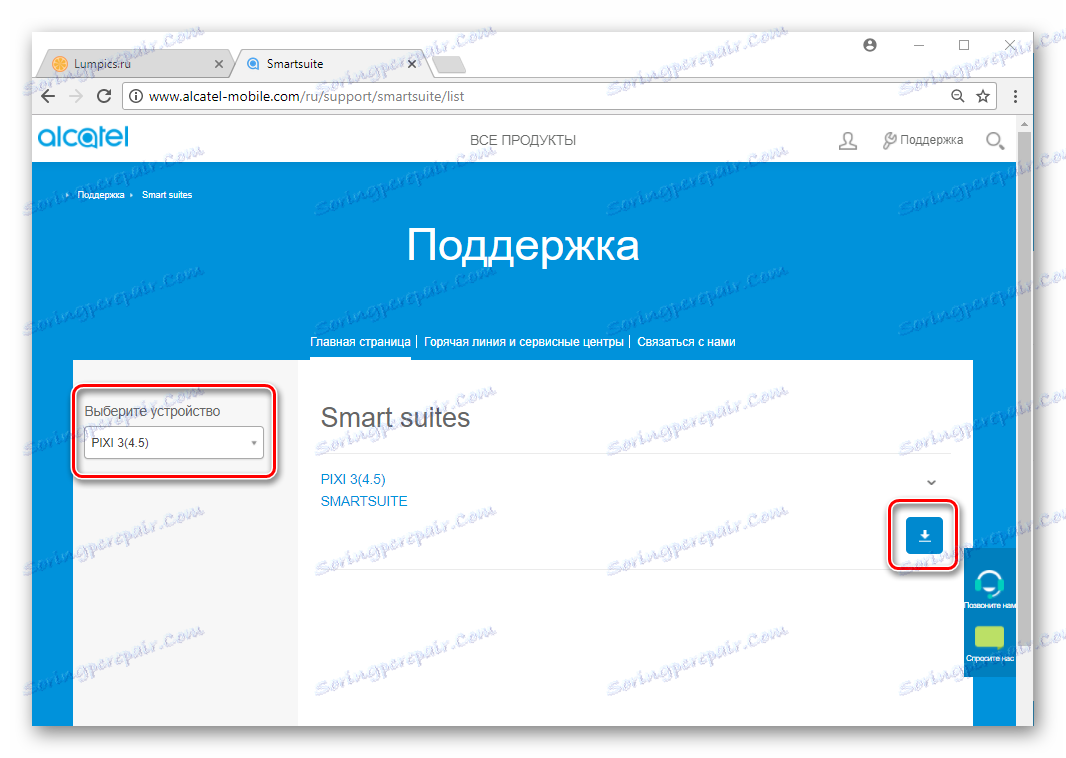
- Стартирайте инсталирането на SmartSuite за Alcatel, като отворите файла, получен от връзката по-горе.
- Следвайте инструкциите на инсталатора.
- По време на процеса на инсталиране драйверите за свързване на устройства с Android към компютъра ще бъдат добавени към системата, включително въпросния модел 4027D.
- След инсталирането на SmartSuite е препоръчително да проверите правилната инсталация на компонентите за сдвояване.
![Alcatel One Touch Pixi 3 (4.5) 4027D Смартфонът е дефиниран в прозореца Моят компютър]()
За да направите това, включително и да свържете смартфона към USB порта и да отворите "Device Manager" , след като активирате "USB debugging" :
- Отворете менюто "Настройки" , отворете "Информация за устройството" и активирайте достъпа до опциите "За програмисти", като кликнете 5 пъти върху елемента "Номер на монтажа" .
- След активирането на елемента "Опции за програмисти" отидете в менюто и задайте марката до името на функцията "Debugging via USB" .
![Alcatel One Touch Pixi 3 (4.5) 4027D Активиране на менюто Опции за програмисти]()
![Alcatel One Touch Pixi 3 (4.5) 4027D Разрешаване на USB дебъгване]()
В резултат на това устройството трябва да бъде определено в "Device Manager", както следва:
![Alcatel One Touch Pixi 3 (4.5) 4027D бе дефиниран в Device Manager с разрешено отстраняване на грешки от USB]()
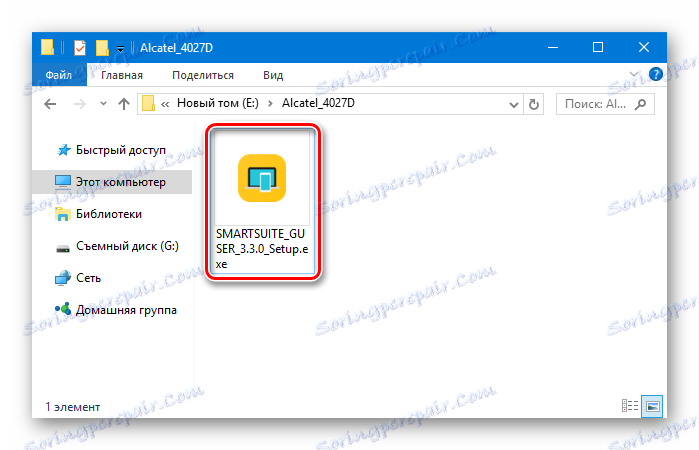

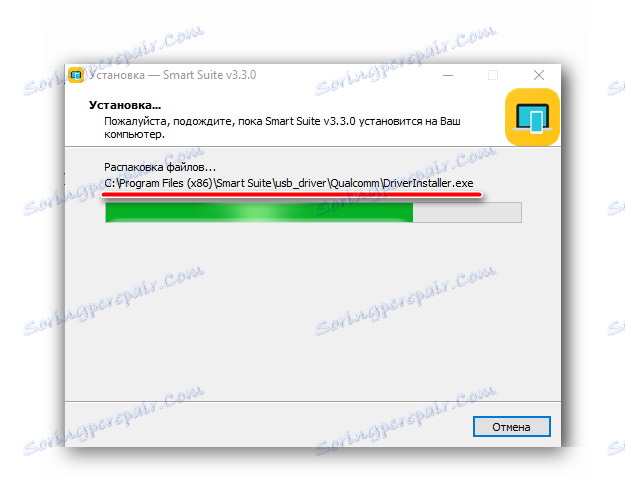
Ако има грешки по време на инсталирането на драйверите или смартфонът не е открит правилно, трябва да използвате инструкциите в статията от връзката по-долу.
Прочетете още: Инсталиране на драйвери за фърмуера на Android
Архивирайте данните
Разбира се, пълното преинсталиране на операционната система на всяко устройство с Android включва определени рискове. По-специално, с почти 100% вероятност, всички данни на потребителя ще бъдат изтрити от устройството. В тази връзка, преди да инсталирате системния софтуер в Alcatel Pixi 3, трябва да се грижите за създаване на резервно копие на информация, която е от полза за собственика. Горният Smart Suite ви позволява лесно да запазвате информация от телефона си.
- Отворете SmartSuite на компютър
- Свързваме One Touch Pixi 3 към USB и стартираме същото приложение за Android на смартфона.
- След като програмата покаже информация за телефона,
![Устройството Alcatel One Touch Pixi 3 (4.5) 4027D Smart Suit е свързано]()
отворете раздела "Резервни копия", като кликнете върху най-десния бутон с полукръгла стрелка в горната част на прозореца на Smart Suite.
- Маркирайте видовете данни, които трябва да бъдат запазени, задайте местоположението на бъдещия архив и кликнете върху бутона "Архивиране" .
- След като изчакате приключването на операцията, за да създадете резервно копие, изключете Pixi 3 от компютъра и преминете към допълнителни инструкции за фърмуера.

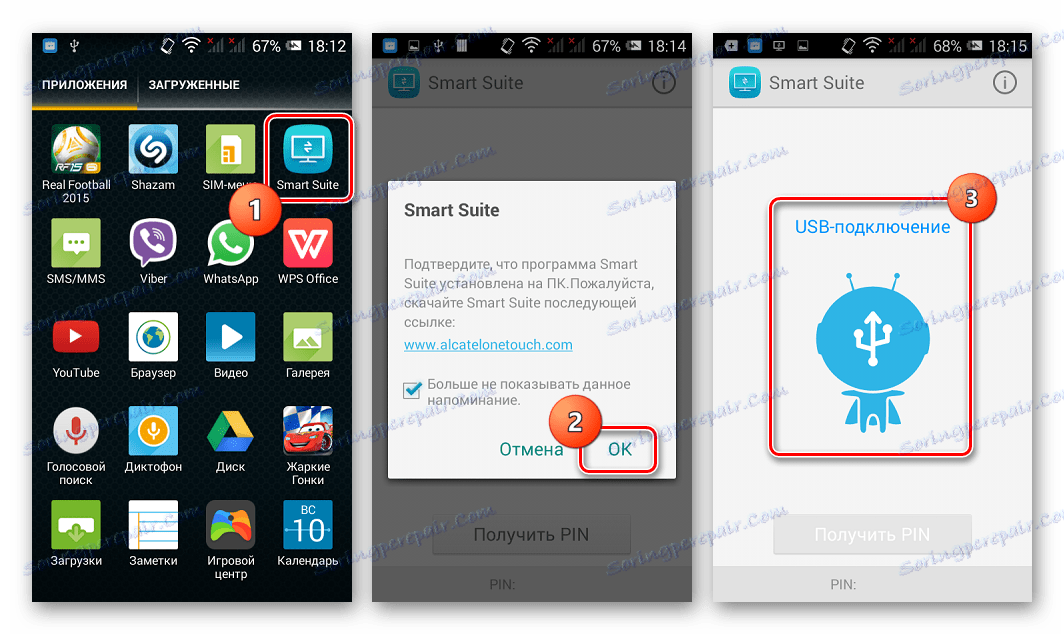
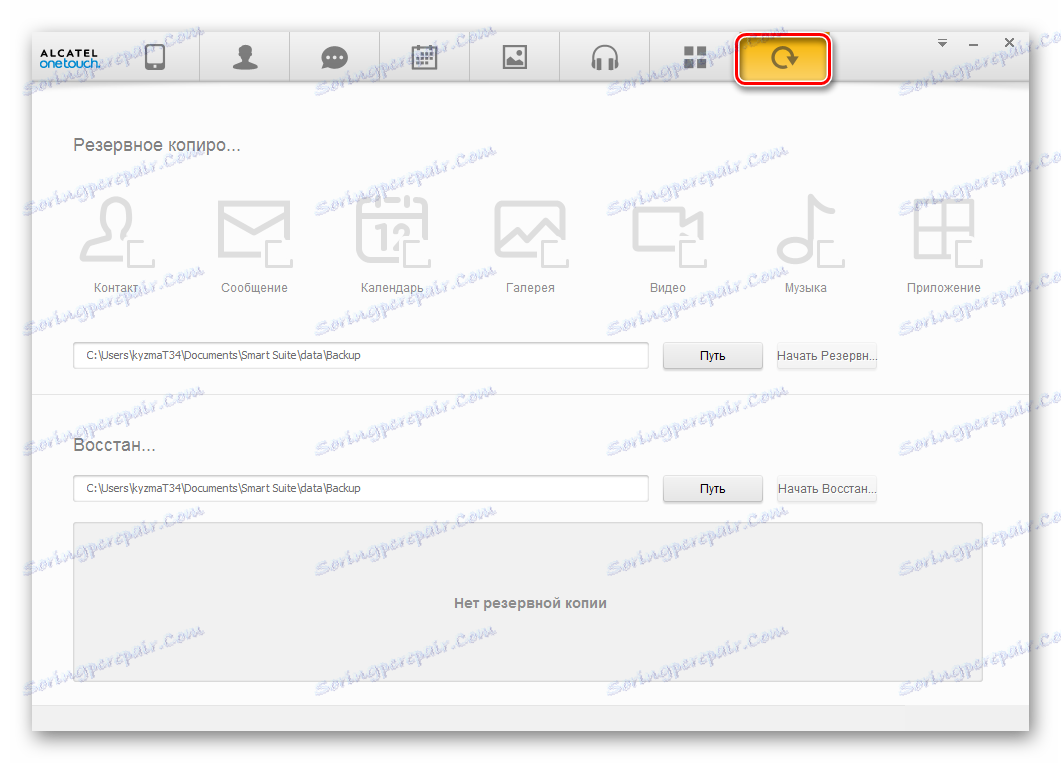
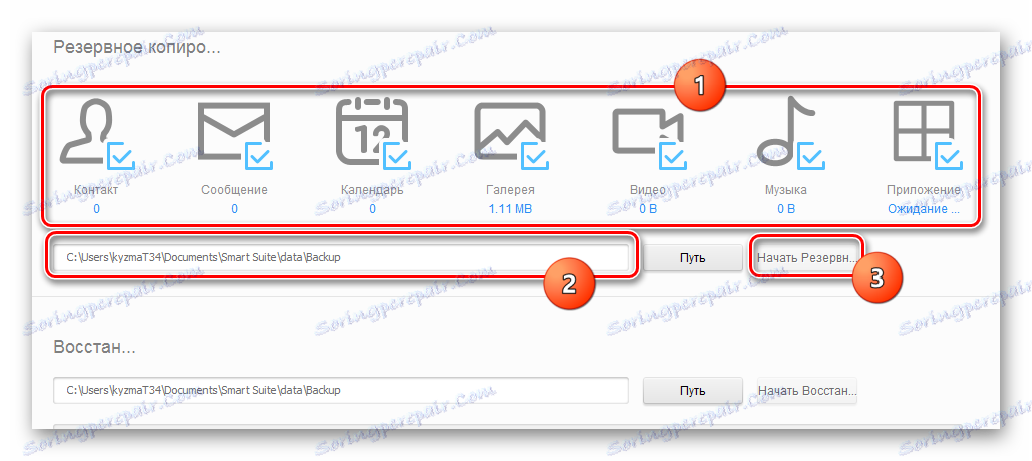
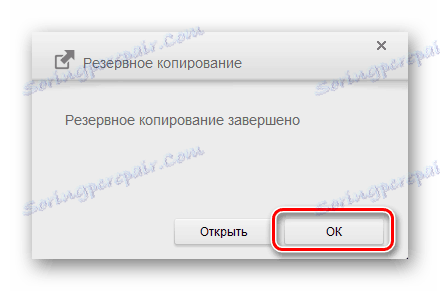
В случай, че планирате да инсталирате модифицирани версии на Android, се препоръчва в допълнение към запазването на потребителските данни да се създаде пълен дъмпинг на инсталирания софтуер. Процесът на създаване на такова архивиране е описан в статията под връзката по-долу.
Прочетете повече: Как да архивирате устройства с Android преди фърмуера
Текущо възстановяване
С фърмуера на Alcatel 4027D често се налага да заредите своя смартфон в възстановяване. Както фабричната, така и модифицираната среда за възстановяване се изпълняват идентично. За да рестартирате в подходящия режим, трябва напълно да изключите устройството, да натиснете бутона "Volume Up" и да го задържите бутона "Enable" .

Задръжте клавишите натиснати, докато се появят елементите на менюто за възстановяване на околната среда.
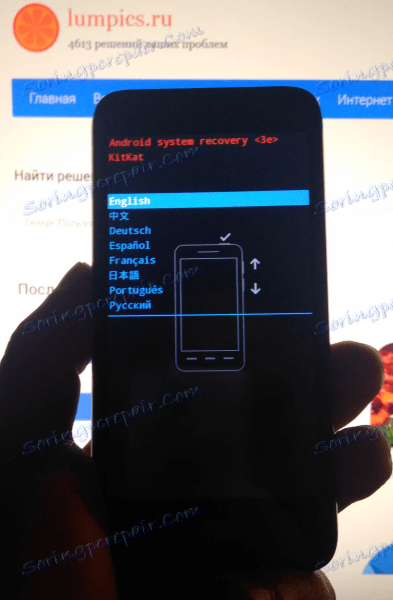
вмъкване
В зависимост от състоянието на телефона и зададените цели, т.е. версията на системата, която трябва да бъде инсталирана в резултат на операцията, е избран инструмент и метод за извършване на процеса на фърмуера. По-долу са начините за инсталиране на различни версии на Android в Alcatel Pixi 3 (4.5), подредени в ред от прости до сложни.

Метод 1: Мобилно надстройване S
За да инсталирате и актуализирате официалната версия на системата от Alcatel във въпросния модел, производителят е създал специален полезност. За да изтеглите решението, следвайте връзката по-долу, като изберете елемента "Pixi 3 (4.5)" от падащия списък на моделите.
Изтеглете Mobile Upgrade S за продукта Alcatel One Touch Pixi 3 (4.5) 4027D
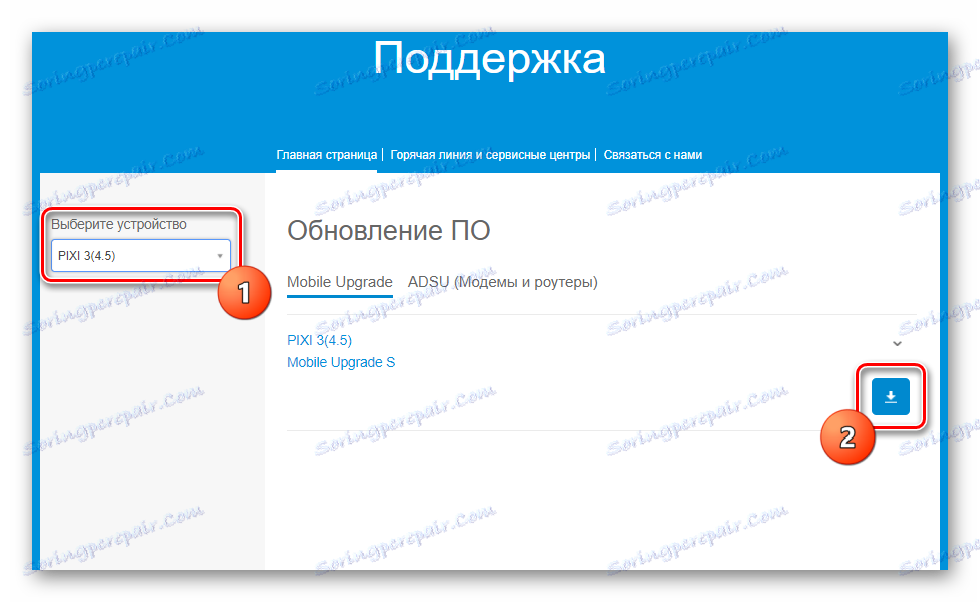
- Отворете получения файл и инсталирайте Mobile Upgrade S, следвайки инструкциите на инсталатора.
- Стартираме флаш драйвера. След като изберете езика, съветникът ще започне, като ви позволява да изпълните процедурата стъпка по стъпка.
- В първата стъпка на съветника изберете "4027" в падащия списък "Изберете модела на устройството" и кликнете върху бутона "Старт" .
- Напълно заредете Alcatel Pixi 3, изключете смартфона от USB порта, ако не сте го направили преди и след това напълно изключете устройството. Кликнете върху "Напред" в мобилното надстройване S.
- Ние потвърждаваме готовността за процедурата за презаписване на паметта в появяващия се прозорец на заявката.
- Свържете устройството към порта на USB компютър и изчакайте, докато телефонът определи полезността.
![Alcatel One Touch Pixi 3 (4.5) 4027D Мобилно устройство за надстройка S Mobile]()
Фактът, че моделът е определен правилно ще бъде подсказан от написания надпис: "Търсене на най-новите актуализации на софтуера на сървъра. Изчакайте ... " .
- Следващата стъпка е да изтеглите пакет, съдържащ системен софтуер от сървърите на Alcatel. Изчакваме попълването на индикатора за прогрес в прозореца на брокера.
- След като изтеглянето приключи, следвайте инструкциите на помощната програма - изключете USB кабела от Pixi 3, след което кликнете върху "OK" в полето за заявка.
- В следващия прозорец кликнете върху бутона "Update Device Software"
![Alcatel One Touch Pixi 3 (4.5) 4027D Mobile Upgrade S Надстройте софтуера на устройството си]()
и след това свържете USB кабела към смартфона.
- След като телефонът бъде открит от системата, записването на информация в дяловете на паметта ще започне автоматично. Това е показано от лентата за прогреса на пълнене.
![Alcatel One Touch Pixi 3 (4.5) 4027D Мобилен ъпгрейд С ъпгрейд на фърмуера]()
Процесът не трябва да бъде прекъснат във всеки случай!
- След като инсталацията на системния софтуер чрез Mobile Upgrade S завърши, се показва съобщение за успеха на операцията и предложение за премахване и поставяне на батерията на устройството преди стартирането.
![Alcatel One Touch Pixi 3 (4.5) 4027D Mobile Upgrade S фърмуер завършен]()
Това е, което правим, и след това включете Pixi 3, като натиснете продължително бутона "Enable" .
- След изтеглянето в преинсталираните Android, ние получаваме смартфон в състояние "извън кутията"
![Alcatel One Touch Pixi 3 (4.5) 4027D изтегляне на. фърмуера след инсталирането]()
във всеки случай, в плана на програмата.
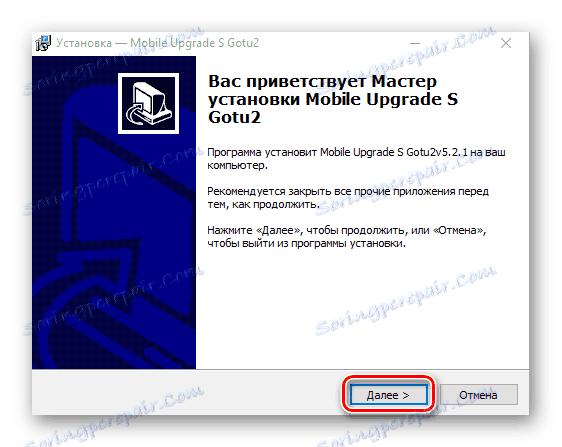
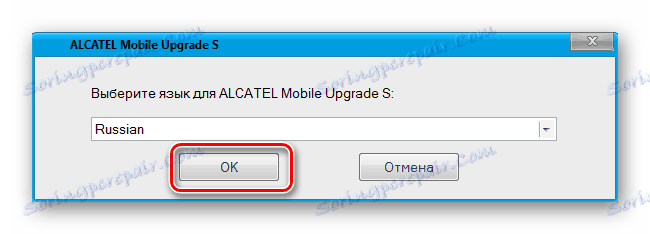
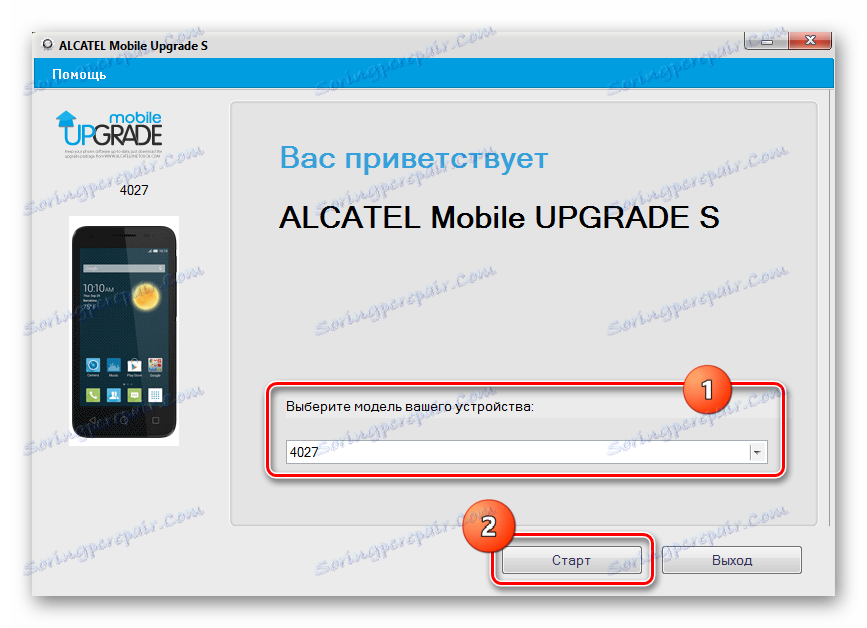
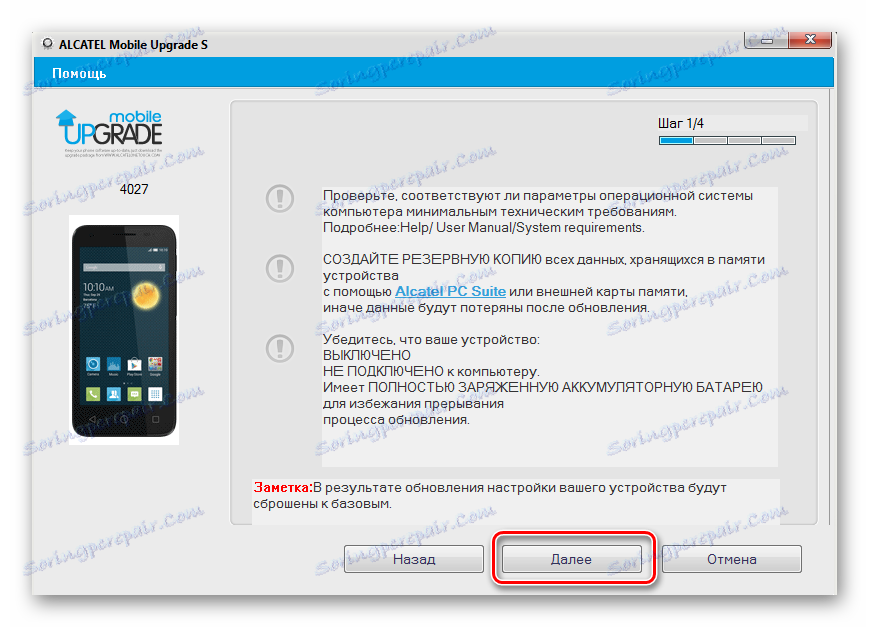
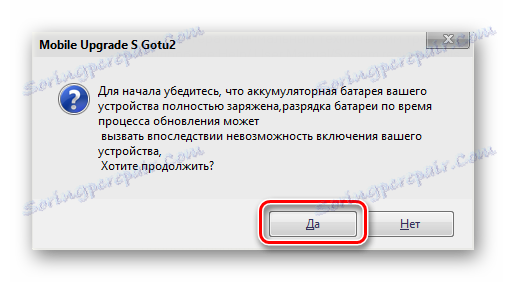

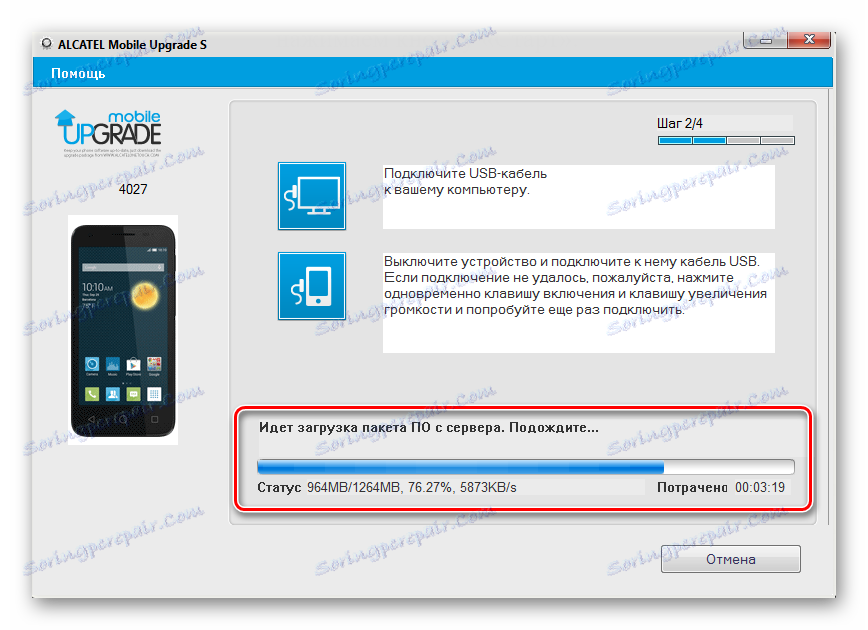
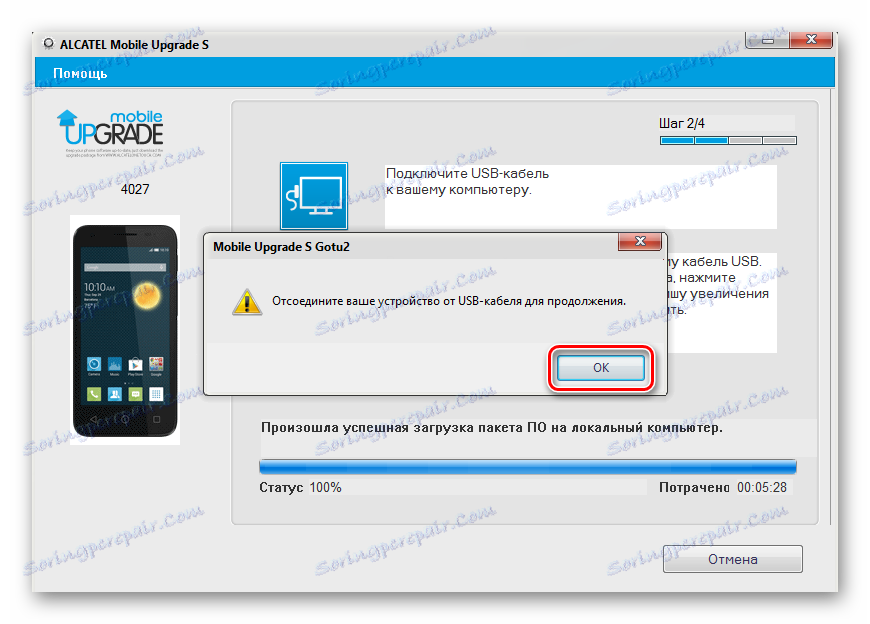
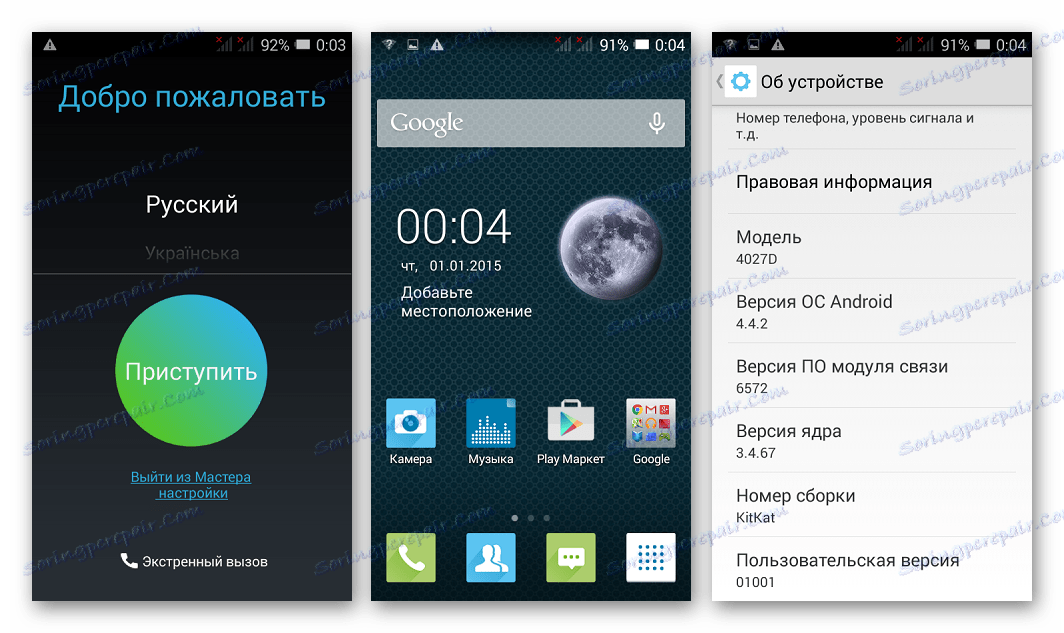
Метод 2: SP FlashTool
В случай, че системата се срине, т.е. Alcatel 4027D не се зарежда в Android и / или не възстановява / преинсталира фърмуера, използвайки официалната програма не е възможно, трябва да се възползвате от почти универсалното решение за работа с паметта на MTK устройства - приложението SP FlashTool ,
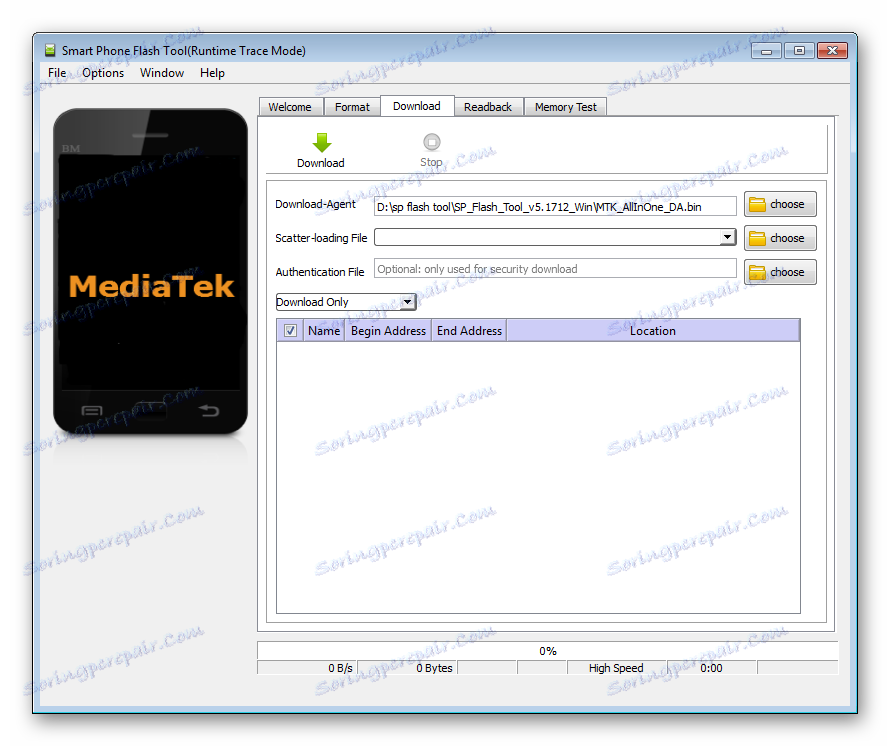
Наред с други неща, инструментът и знанията как да работите с него ще са необходими в случай на връщане към официалната версия на системата след модифицирания фърмуер, така че да се запознаете с подробното описание на методите за използване на инструмента няма да бъде излишно за всеки собственик на разглеждания смартфон.
Урокът: Фърмуер за устройства с Android, базирани на MTK чрез SP FlashTool
В примера по-долу възстановяваме "Pixel 3" и инсталираме официалната версия на системата. Пакетът с фърмуера се изтегля от връзката по-долу. В архива има и версия на SP FlashTool, подходяща за манипулиране на въпросното устройство.
Изтеглете SP FlashTool и официалния фърмуер за Alcatel One Touch Pixi 3 (4.5) 4027D
- Разопаковайте архива от връзката по-горе в отделна папка.
- Стартираме флаш драйвера, като отворим файла flash_tool.exe , намиращ се в директорията с програмата.
- Добавяме scatter-file MT6572_Android_scatter_emmc.txt към мигащото устройство , което се намира в папката с изображения на системния софтуер.
- Изберете режима на работа "Fortmat All + Download" от падащия списък,
![Alcatel One Touch Pixi 3 (4.5) 4027D Избор на режим на инструмента Flash FORMAT All + Изтегляне]()
след това кликнете върху "Изтегляне" .
- Изваждаме батерията от смартфона и свързваме телефона с USB кабел към компютъра.
- След като определи устройството, системата ще започне да прехвърля файловете в паметта си и да попълва съответната лента за прогрес в прозореца SP FlashTool.
- След завършване на възстановяването се показва потвърждение - прозорецът "Изтегли ОК" .
- Изключваме Alcatel 4027D от компютъра, инсталирайте батерията и стартирайте устройството за дълго време, като натиснете бутона "Активиране" .
- След дълго, първо след инсталирането на системата, стартирането трябва да определи параметрите на Android,
![Alcatel One Touch Pixi 3 (4.5) 4027D дефиниция на параметрите Android след фърмуера]()
и след това можете да използвате възстановеното устройство с версията на фърмуера на официалната версия.
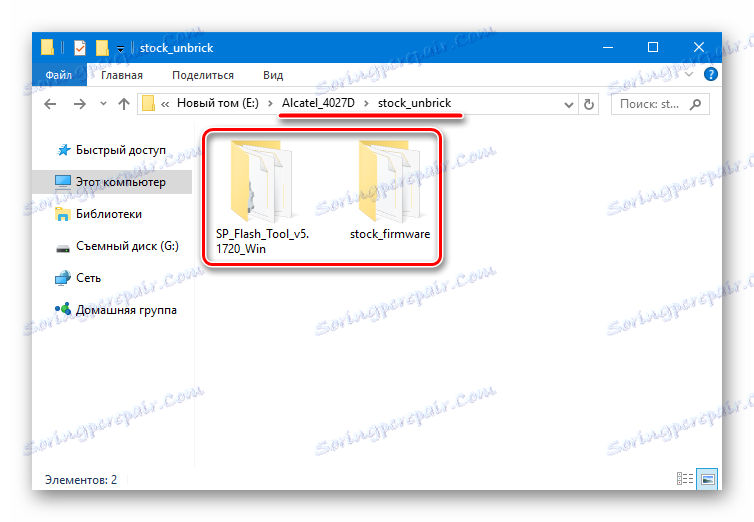
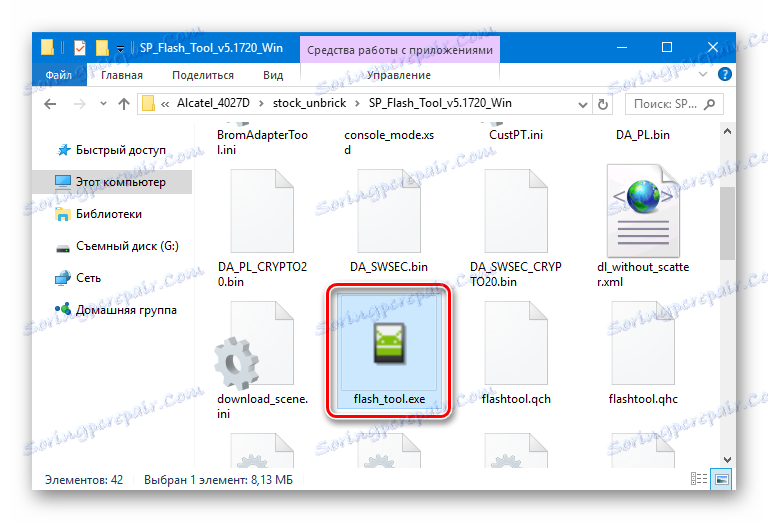
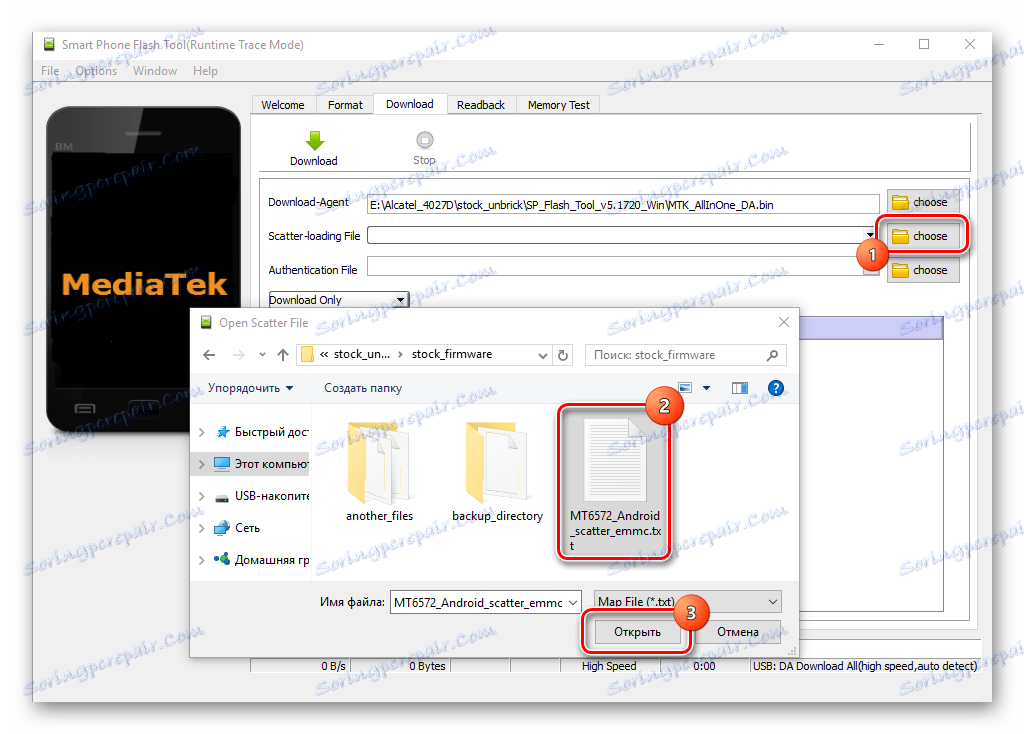
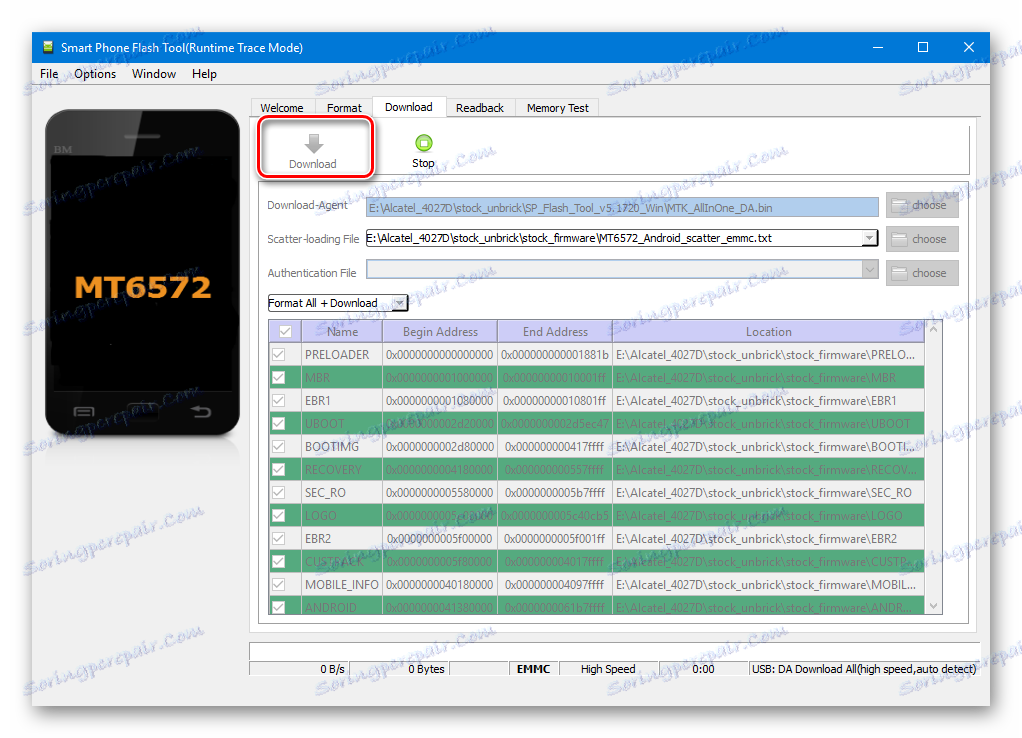
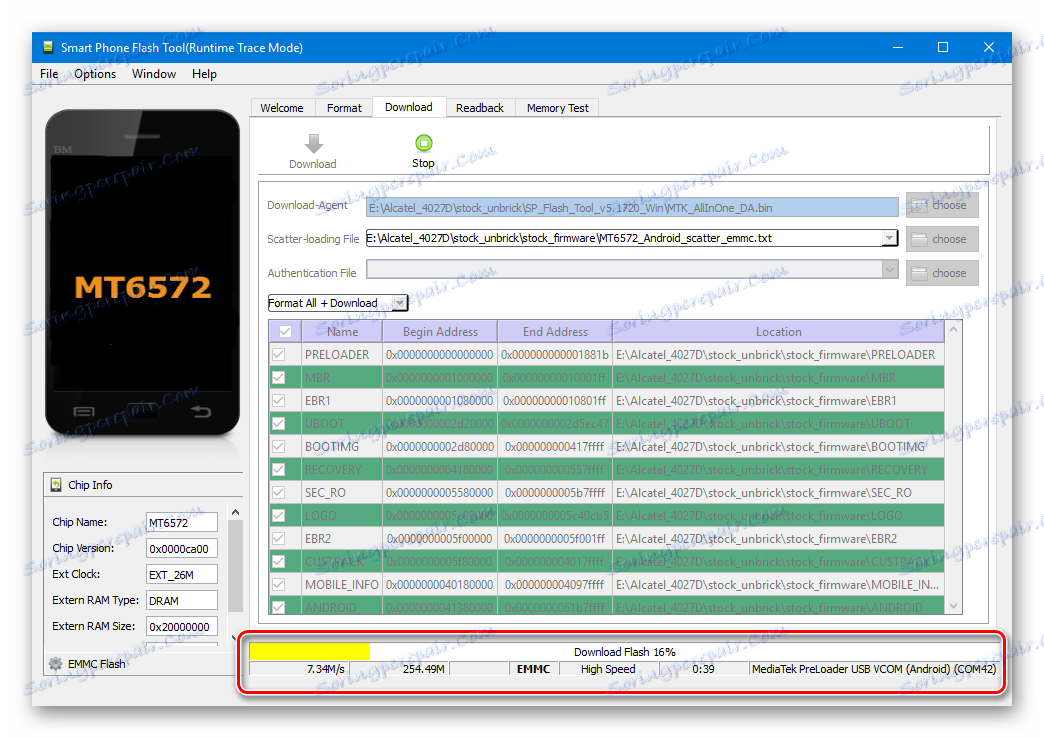
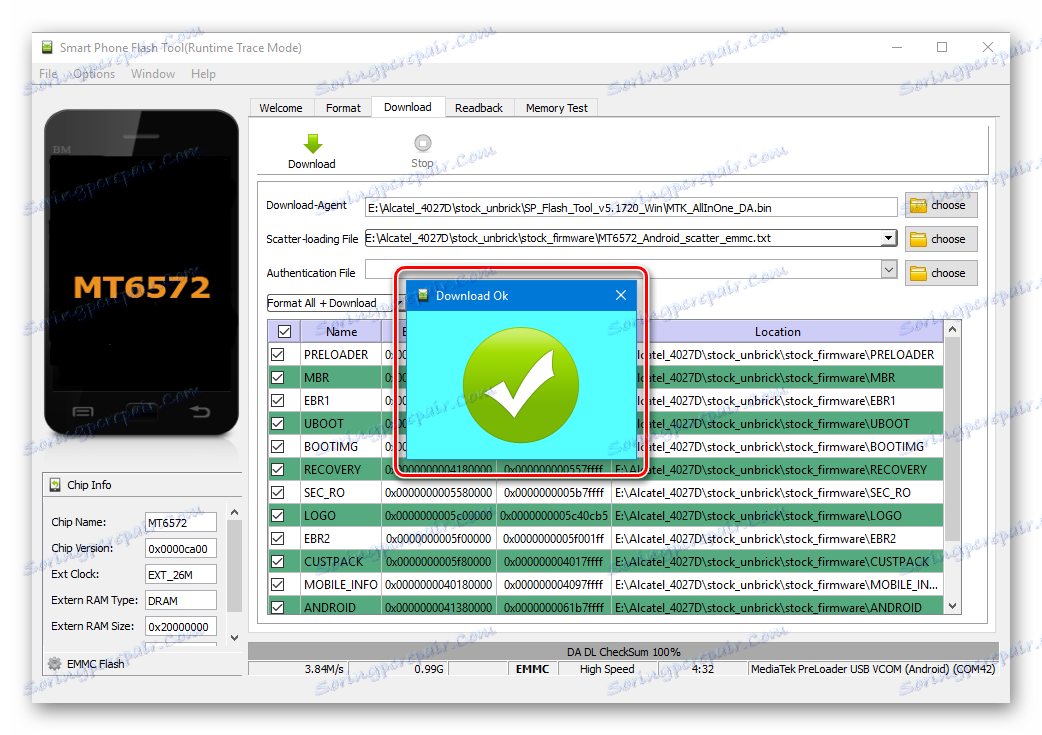
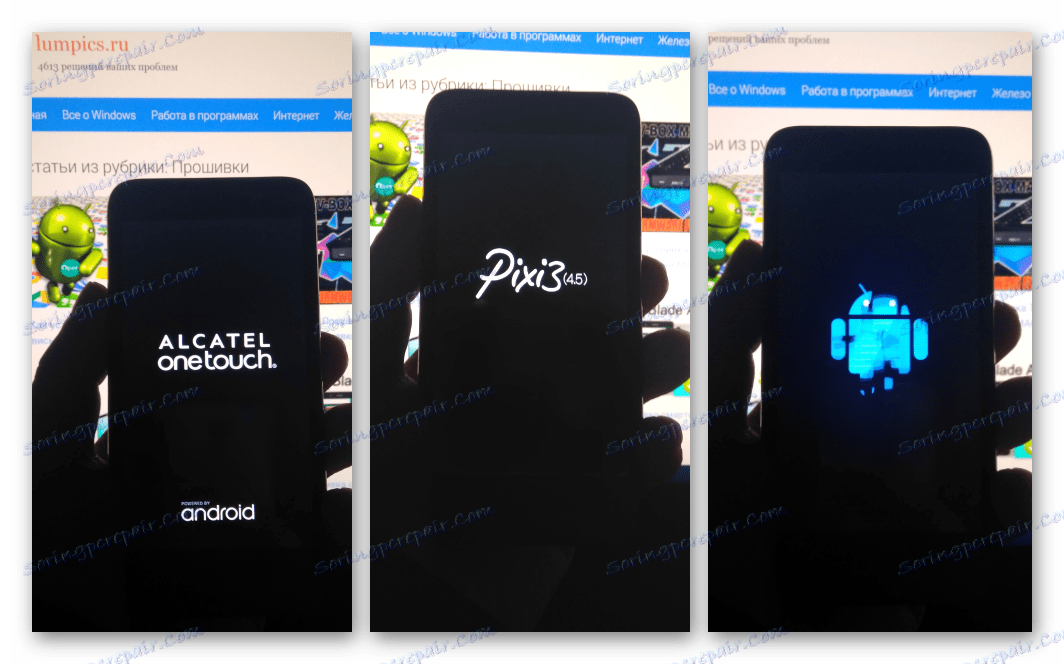
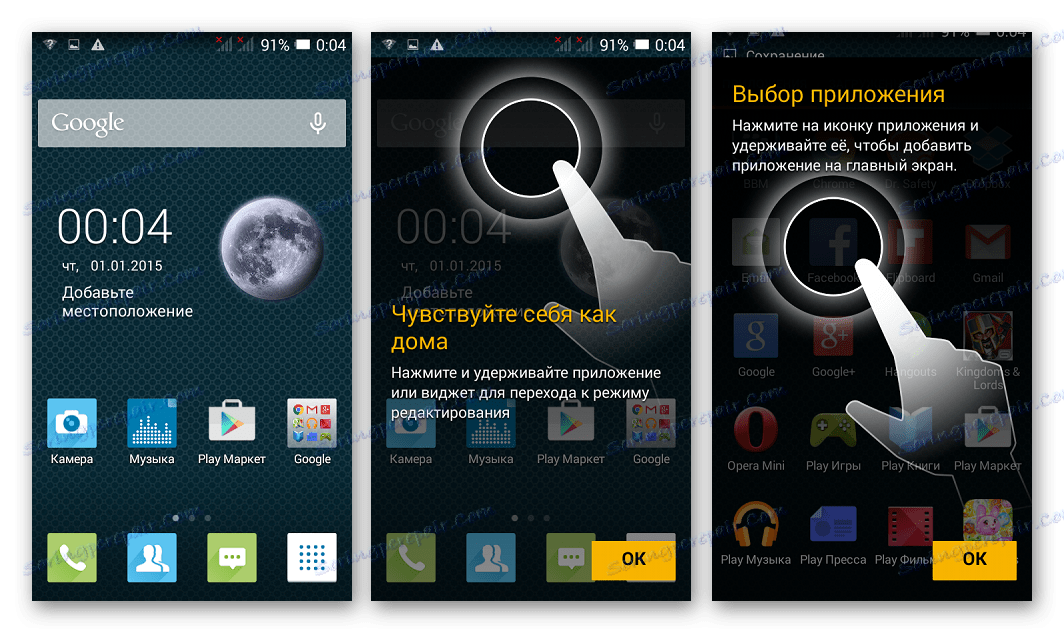
Метод 3: Модифицирано възстановяване
По-горе описаният фърмуер Pixi 3 (4.5) поема инсталацията на официалната версия на системата 01001. От производителя няма актуализации за операционната система, но наистина е възможно да се превърне разглеждания модел в програмния план само с помощта на персонализиран фърмуер.

Въпреки наличието на много различни решения на модифицирания Android за Alcatel 4027D, не можете да препоръчате използването на фърмуер, който се основава на версията на системата над 5.1. Първо, малка част от устройството с RAM не ви позволява да използвате удобно Android 6.0, и второ, в такива решения често не работят различни компоненти, по-специално камерата, аудио възпроизвеждане и т.н.
Като пример, инсталирайте CyanogenMod 12.1 в Alcatel Pixie3. Този фърмуер въз основа на Android 5.1, почти без дефекти и специално подготвени за работа на въпросното устройство.

- Архивът, съдържащ всичко, от което се нуждаете, за да инсталирате Android 5.1, може да бъде изтеглен от връзката по-долу. Изтеглете и разопаковайте пакета в отделна директория на компютъра.
- Получената папка се поставя на microSD картата, инсталирана в смартфона.
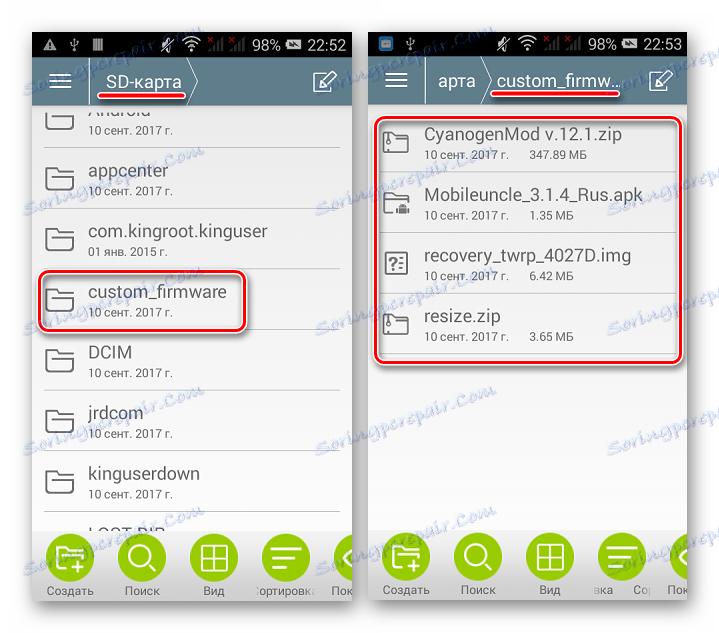
След това следвайте стъпките по-долу стъпка по стъпка.
Получаване на правата на суперпотребителя
Първото нещо, което трябва да замените софтуера на въпросния модел, е да получите правата на root. Правата на Superuser на Alcatel One Touch Pixi 3 (4.5) 4027D могат да бъдат получени с помощта на KingROOT , Процесът е описан подробно в урока чрез връзката по-долу:
Урокът: Получаване на права за root с KingROOT за компютър
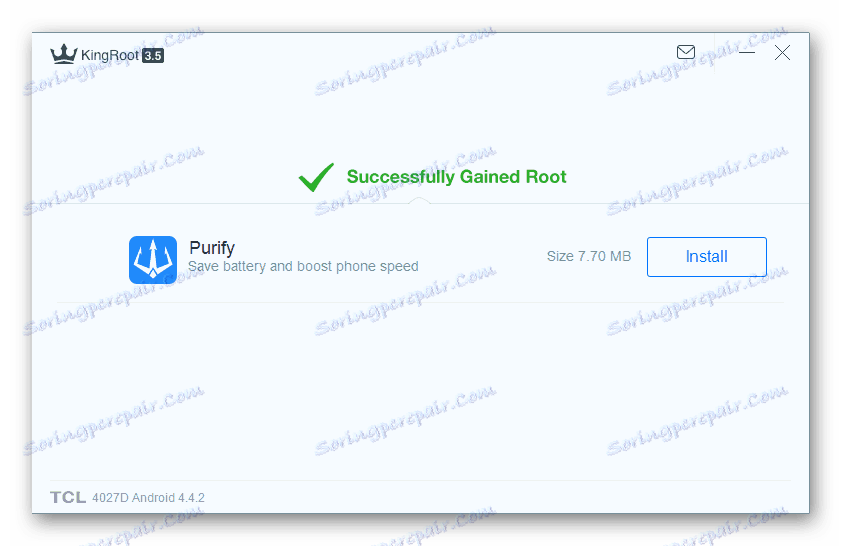
Инсталиране на TWRP
Инсталирането на персонализиран фърмуер в този смартфон се извършва с помощта на функционален инструмент - модифицирана среда за възстановяване TeamWin Recovery (TWRP) ,
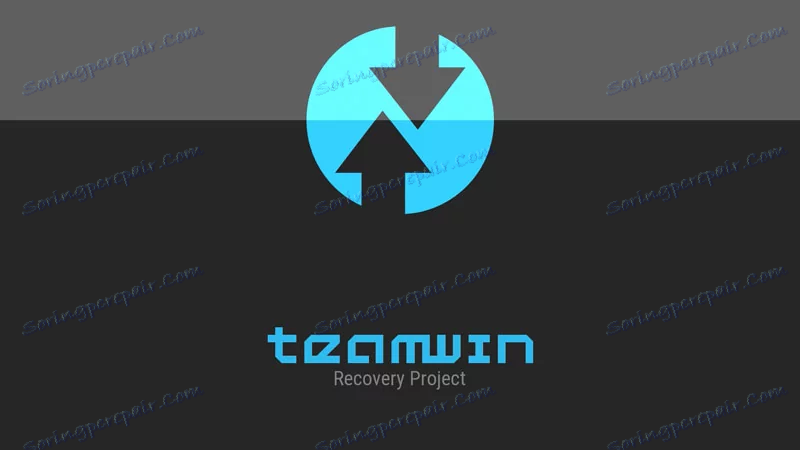
Но преди това да стане възможно, възстановяването трябва да се появи в устройството. За да оборудвате Alcatel 4027D с десния компонент, изпълнете следното.
- Инсталирайте приложението Android MobileuncleTools, като стартирате файла Mobileuncle_3.1.4_Rus.apk, намиращ се в директорията custom_firmware на картата с памет на устройството.
- С помощта на файловия мениджър на смартфона копирайте файла recovery_twrp_4027D.img в корена на устройството с карта с памет.
- Стартираме Mobileuncle Tools и при поискване ние предоставяме средство за root-right.
- На главния екран трябва да въведете елемента "Replace Recovery" и след това да изберете "File recovery on SD card" . Отговорът на въпроса "Сигурни ли сте, че искате да замените възстановяването?" Отговорът е положителен.
- Следващият прозорец, който ще даде на Mobileuncle Tools, е заявката за рестартиране на "In Recovery mode" . Кликнете върху "OK" , което ще доведе до рестартиране в персонализираната среда за възстановяване.
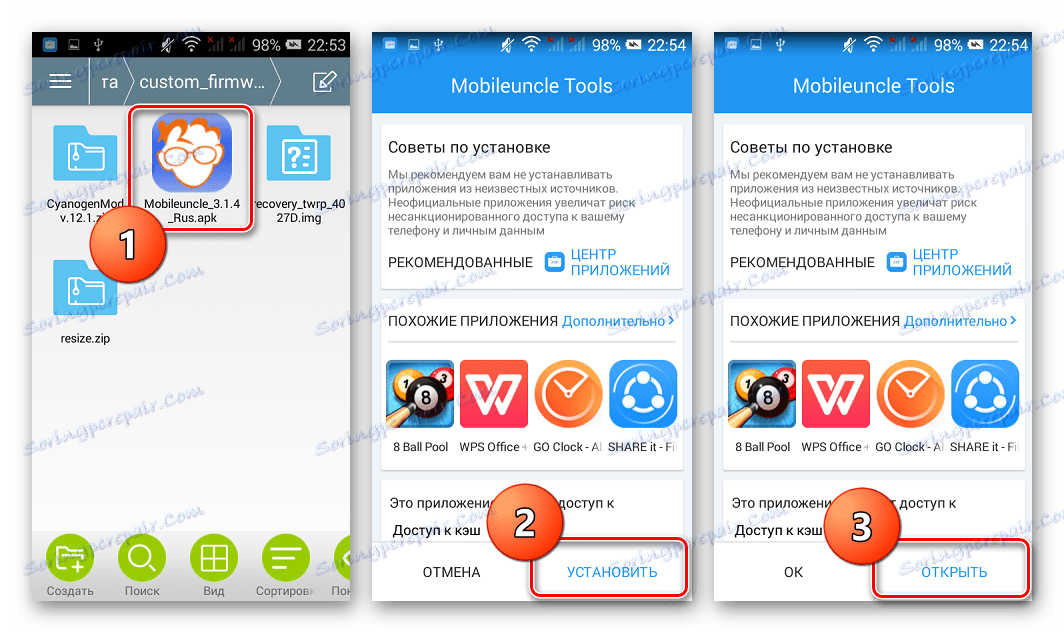
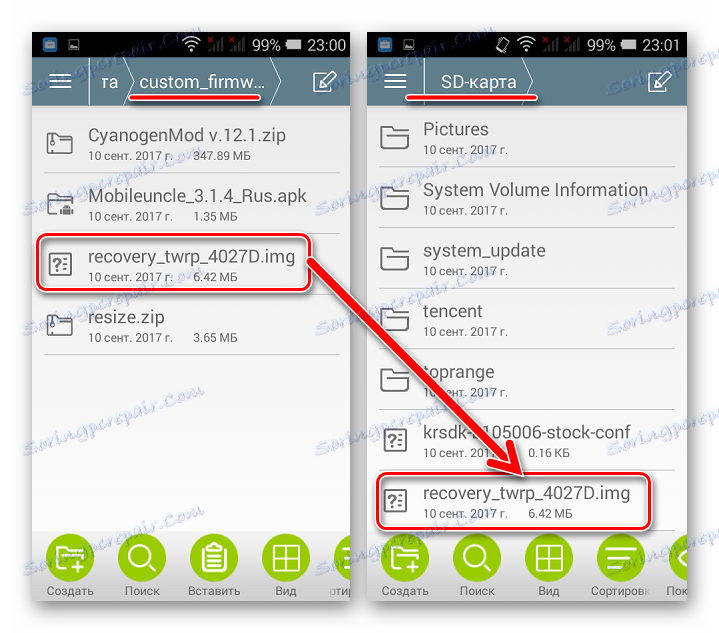
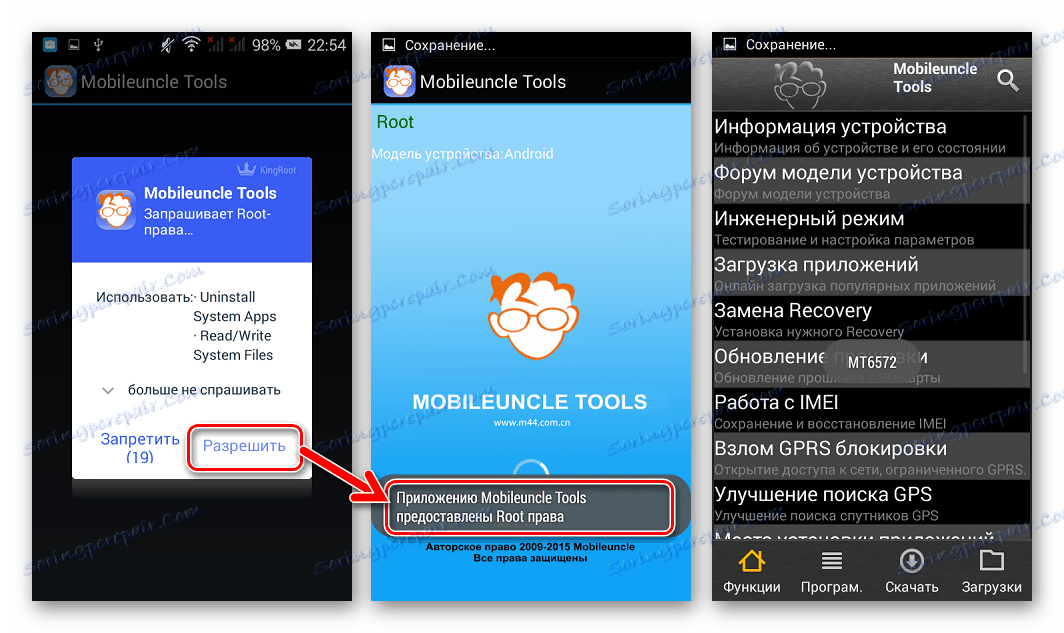
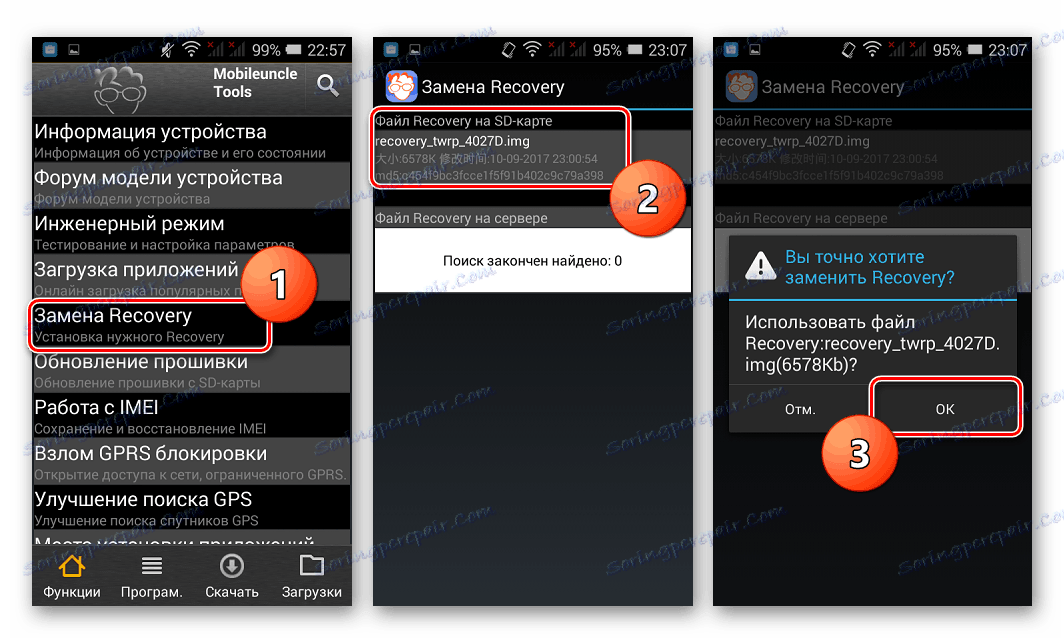
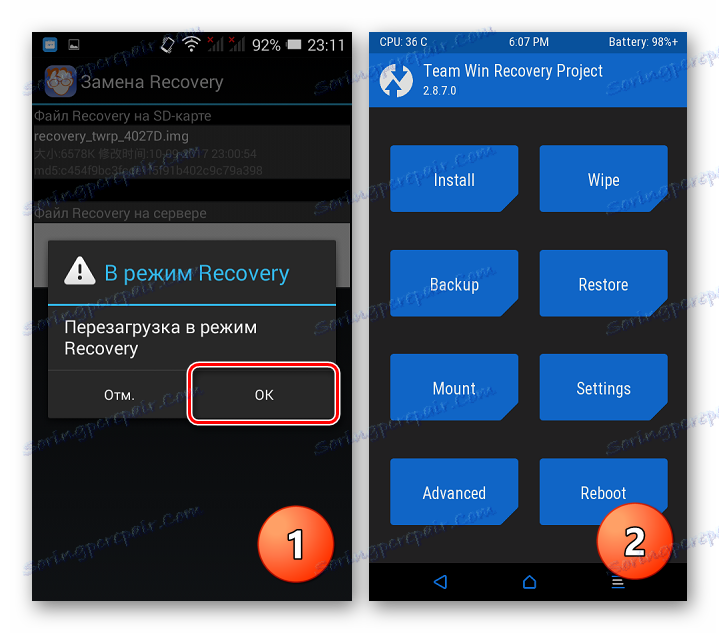
Всички допълнителни манипулации на фърмуера на смартфона ще се извършват чрез TWRP. Ако няма никакъв професионален опит в околната среда, препоръчително е да прочетете следния материал:
Урокът: Как да мигате устройство с Android чрез TWRP
Преразпределяне на паметта
Почти всички персонализирани фърмуери за въпросния модел са инсталирани на преразпределената памет.

За да извършите операцията, трябва да следвате изброените по-долу стъпки и в резултат на това получавате следното:
- Секцията "CUSTPACK" се намалява до 10 МБ и се записва модифицирано изображение на тази област на паметта;
- Обемът на зоната "СИСТЕМА" се увеличава до 1 GB, което е възможно благодарение на използването на паметта, която се освобождава в резултат на намаляването на "CUSTPACK" ;
- Разделът "USERDATA" също се увеличава до 2,2 GB, също поради обема, освободен след компресирането на "CUSTPACK" .
- За да извършите преразпределянето, зареждаме TWRP и отиваме до "Install" точка. Използвайте бутона "Избор на хранилище", за да изберете MicroSD като пакета за инсталацията.
- Посочете пътя за носителя към кръпка resize.zip, намираща се в директорията custom_firmware на картата с памет, след което преместете превключвателя "Плъзнете, за да потвърдите Flash" вдясно, което ще стартира процедурата за промяна на размера на дяловете.
- След приключване на процеса на презаписване, какво означава "Обновяване на детайлите" ... кликнете върху "Почистване на кеша / Dalvik" . Потвърждаваме намерението ни да изчистим секциите, като преместим "Плъзгане за изтриване" надясно и чакаме завършването на операцията.
- Без да изключваме устройството и без да рестартираме TWRP, премахваме батерията от смартфона. След това го поставете на място и отново стартирайте устройството в режим "Възстановяване" .
Този елемент е задължителен! Не го пренебрегвайте!
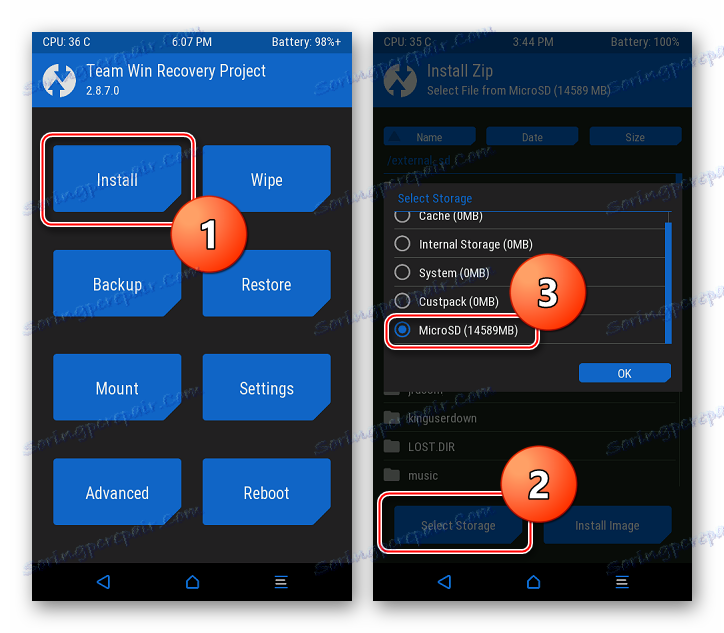
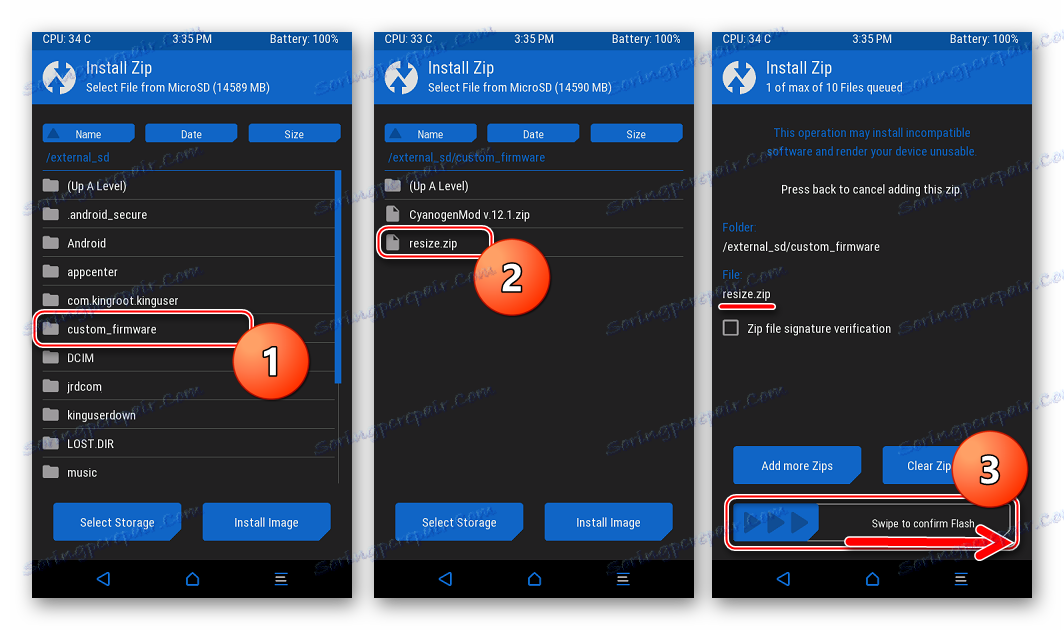
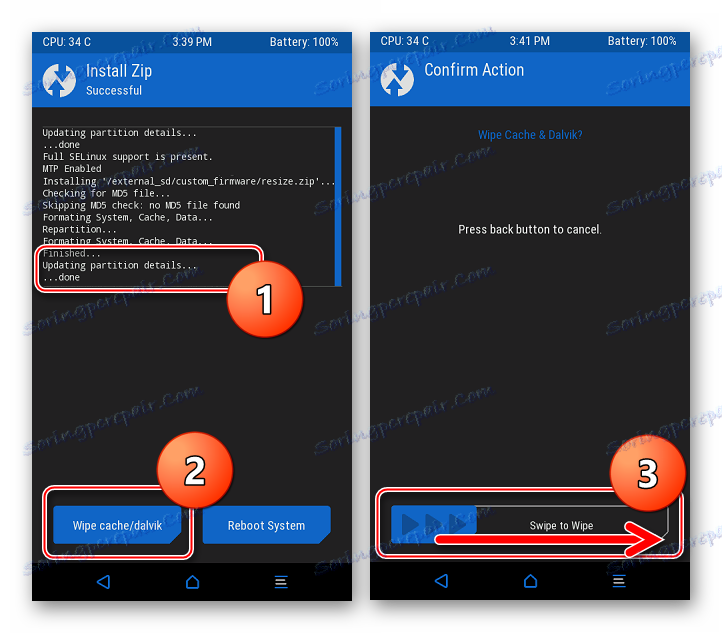
Инсталиране на CyanogenMod
- За да може Alcatel 4027D да се визуализира като Android 5.1, след като сте изпълнили описаните по-горе стъпки, трябва да инсталирате пакета CyanogenMod v.12.1.zip .
- Заходим в пункт «Install» и определяем путь к пакету с ЦианогенМод, расположенному в папке custom_firmware на карте памяти аппарата. Подтверждаем начало установки, сдвинув переключатель «Swipe to confirm Flash» вправо.
- Дожидаемся окончания работы скрипта.
- Не выключая аппарат, и не перезагружая TWRP, извлекаем батарею из смартфона. Затем устанавливаем ее на место и включаем девайс обычным образом.
Выполняем данный пункт обязательно!
- Первый раз после установки CyanogenMod инициализируется довольно долго, не следует волноваться по этому поводу.
- Осталось задать основные настройки системы
![Alcatel One Touch Pixi 3 (4.5) 4027D Настройка СyanogenMod после прошивки]()
и прошивку можно считать завершенной.
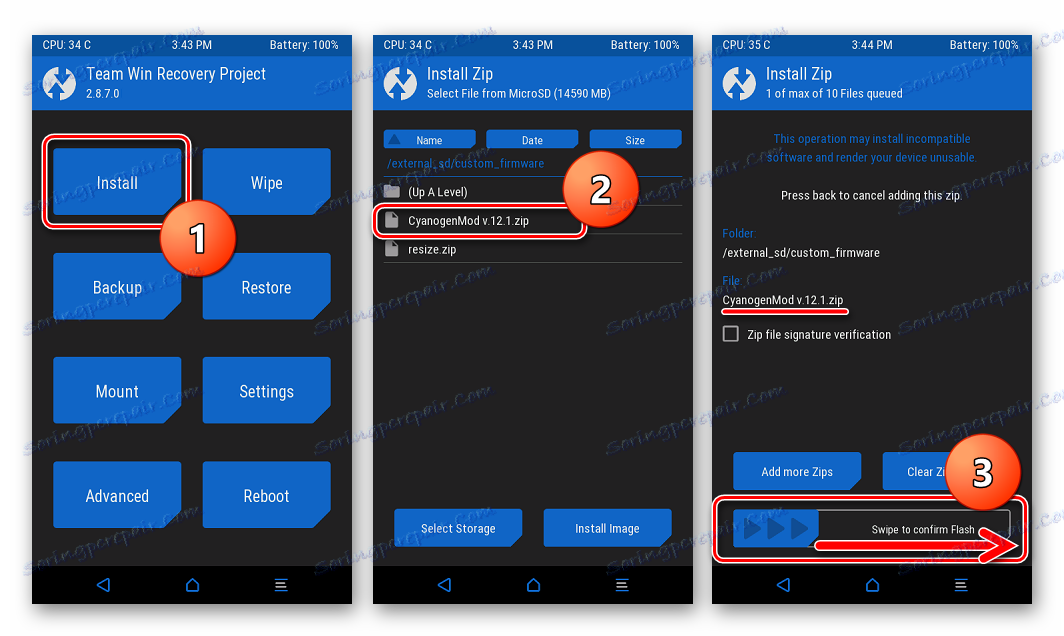

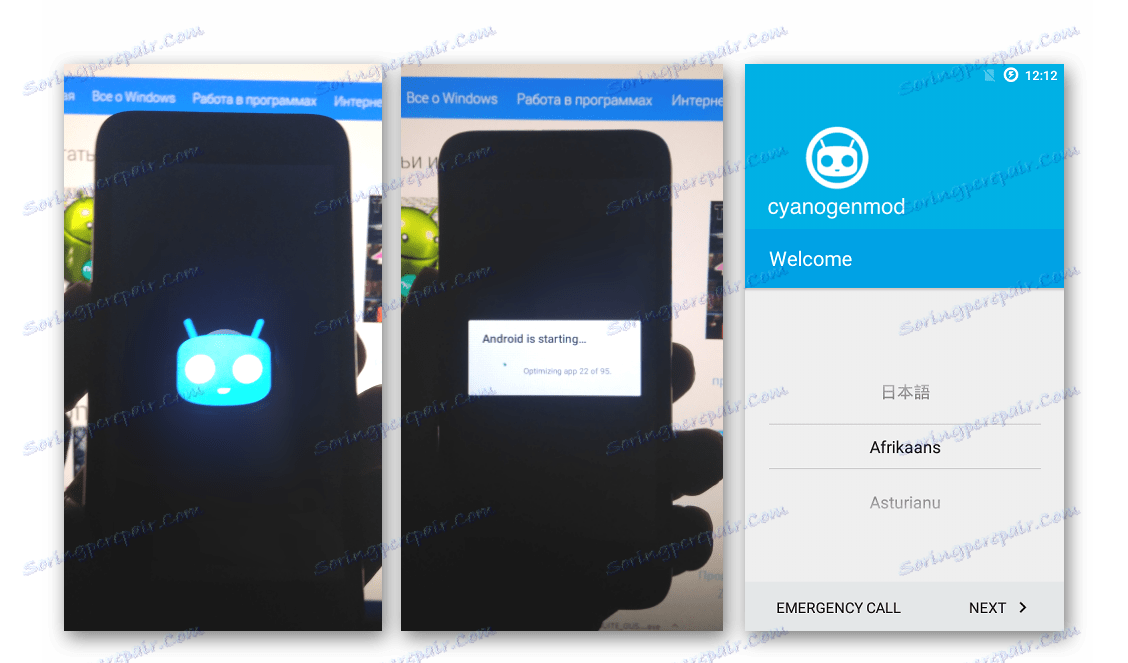
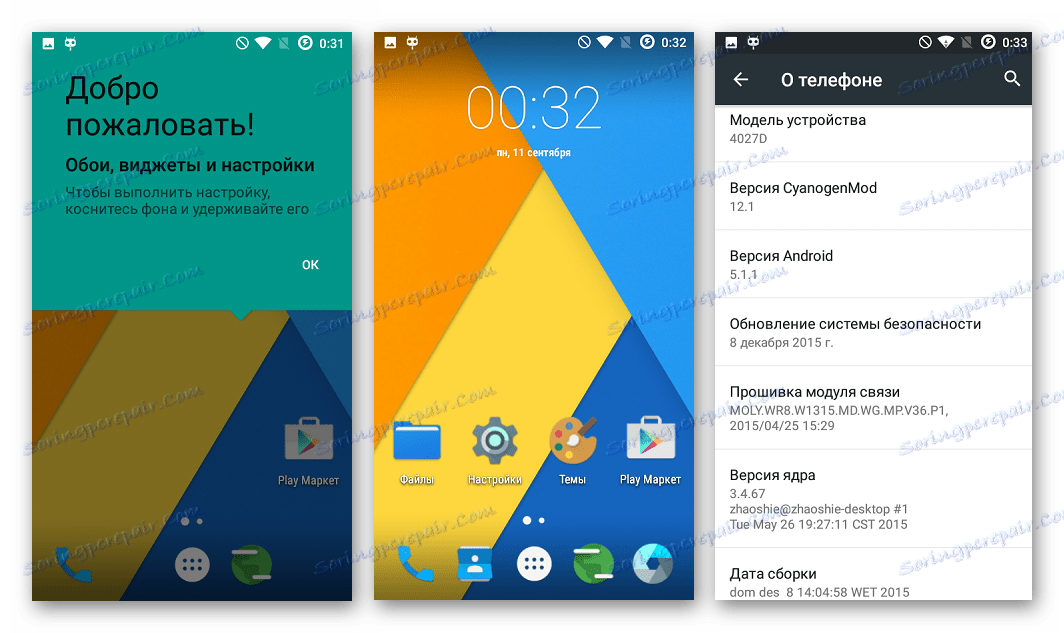
Точно таким же образом устанавливается любое другое кастомное решение, лишь на шаге 1 инструкции выше выбирается другой пакет.
Дополнительно. Сервисы Google
Установленная по инструкции выше модифицированная версия Android содержит в своем составе приложения и сервисы Гугл. Но данные компоненты привносят в свои решения далеко не все их создатели. Если использование данных компонентов является необходимостью, а после переустановки системного ПО они отсутствуют, следует инсталлировать их отдельно, воспользовавшись инструкциями из урока:
Прочетете повече: Как установить сервисы Google после прошивки

Таким образом осуществляется обновление и восстановление в целом удачной модели от известного производителя Андроид-смартфонов Alcatel. Не забывайте о важности точного выполнения каждого шага инструкций и положительный результат обеспечен!